一、kali linux简介
Kali Linux是基于Debian的Linux发行版, 设计用于数字取证操作系统。由Offensive Security Ltd维护和资助。最先由Offensive Security的Mati Aharoni和Devon Kearns通过重写BackTrack来完成,BackTrack是他们之前写的用于取证的Linux发行版 。
Kali Linux预装了许多渗透测试软件,包括nmap 、Wireshark 、John the Ripper,以及Aircrack-ng.[2] 用户可通过硬盘、live CD或live USB运行Kali Linux。Kali Linux既有32位和64位的镜像。可用于x86 指令集。同时还有基于ARM架构的镜像,可用于树莓派和三星的ARM Chromebook。----摘自百度百科
二、Kali linux 安装
1、创建虚拟机
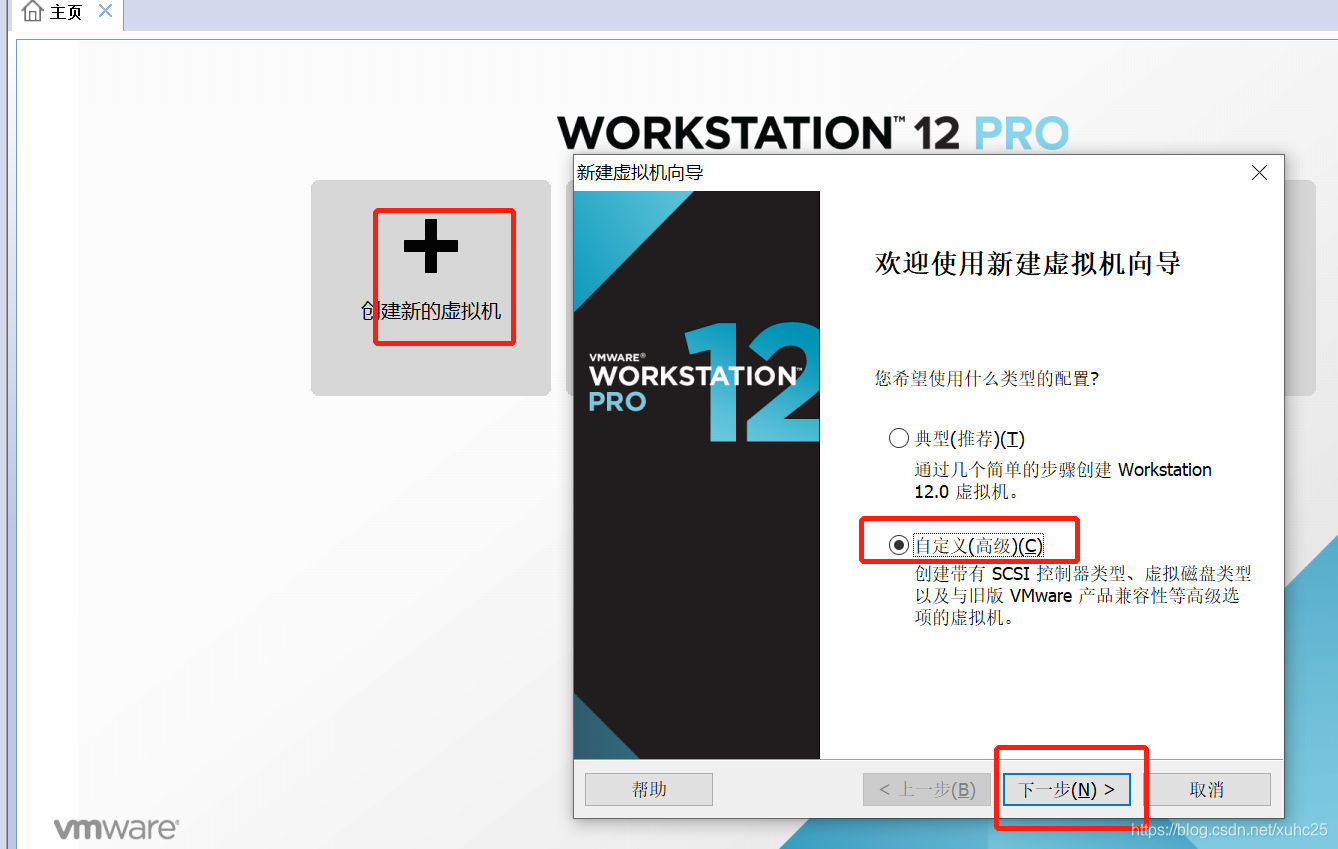
选择兼容性
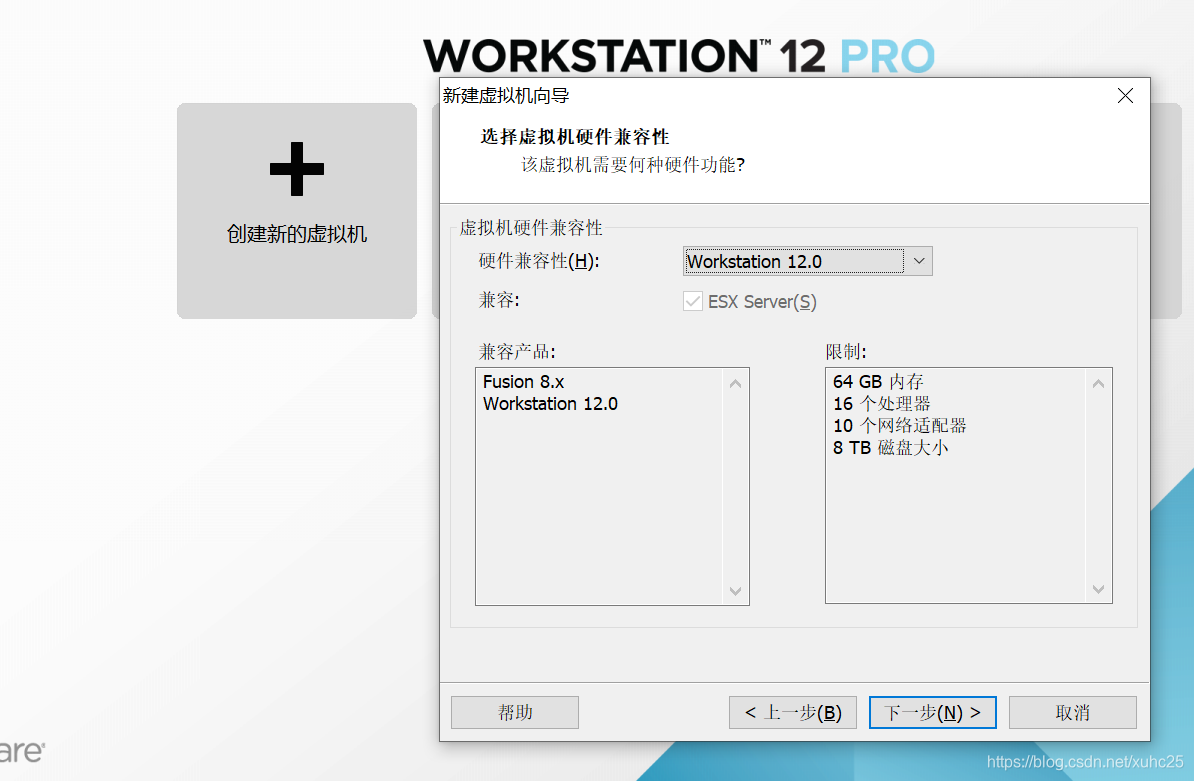
选择安装来源,稍后我们自己指定
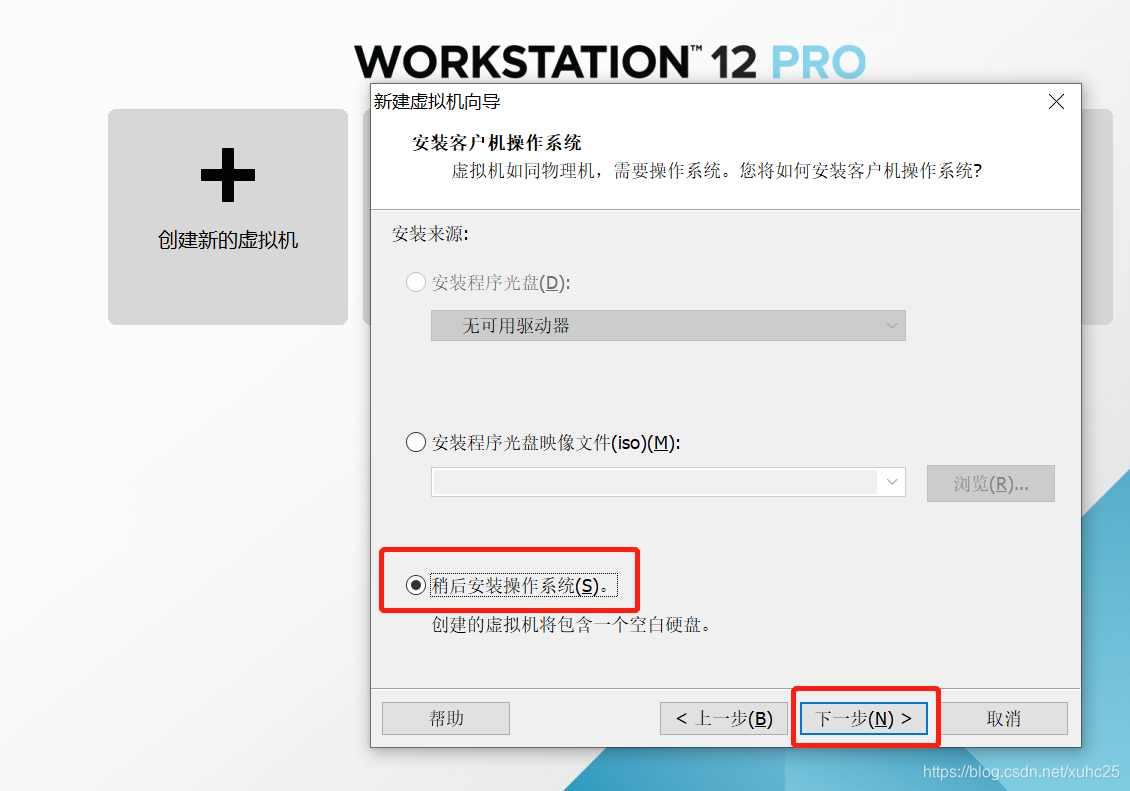
选择操作系统,linux,Debian 8.x 64 位
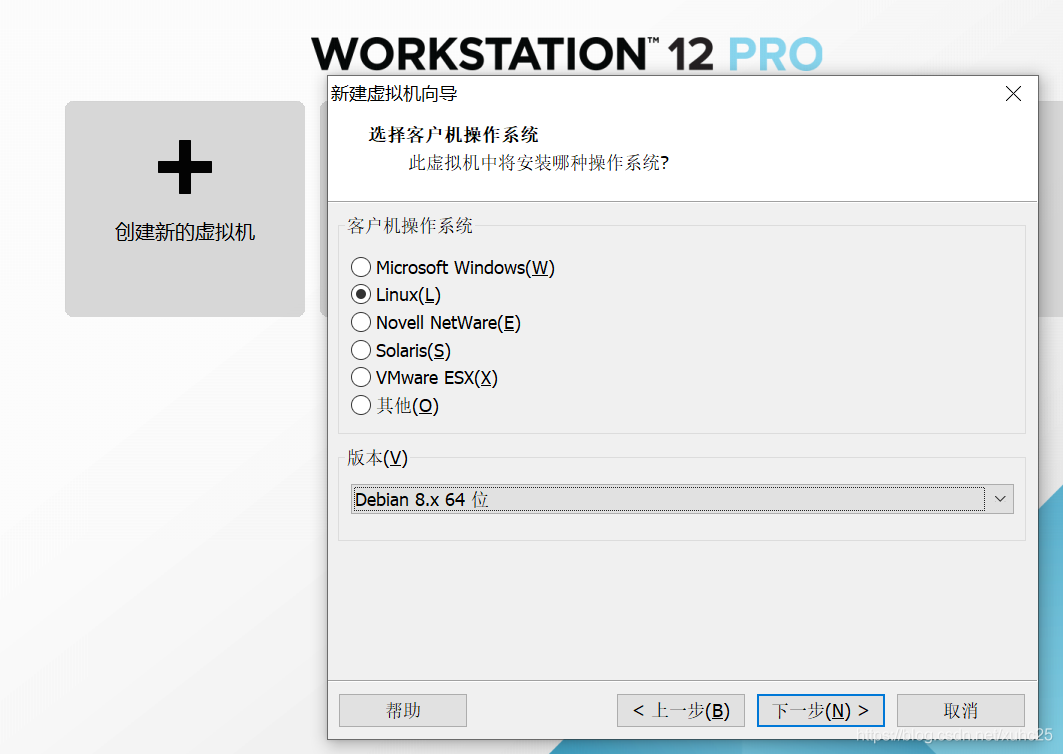
选择虚拟机存放位置,还有命名
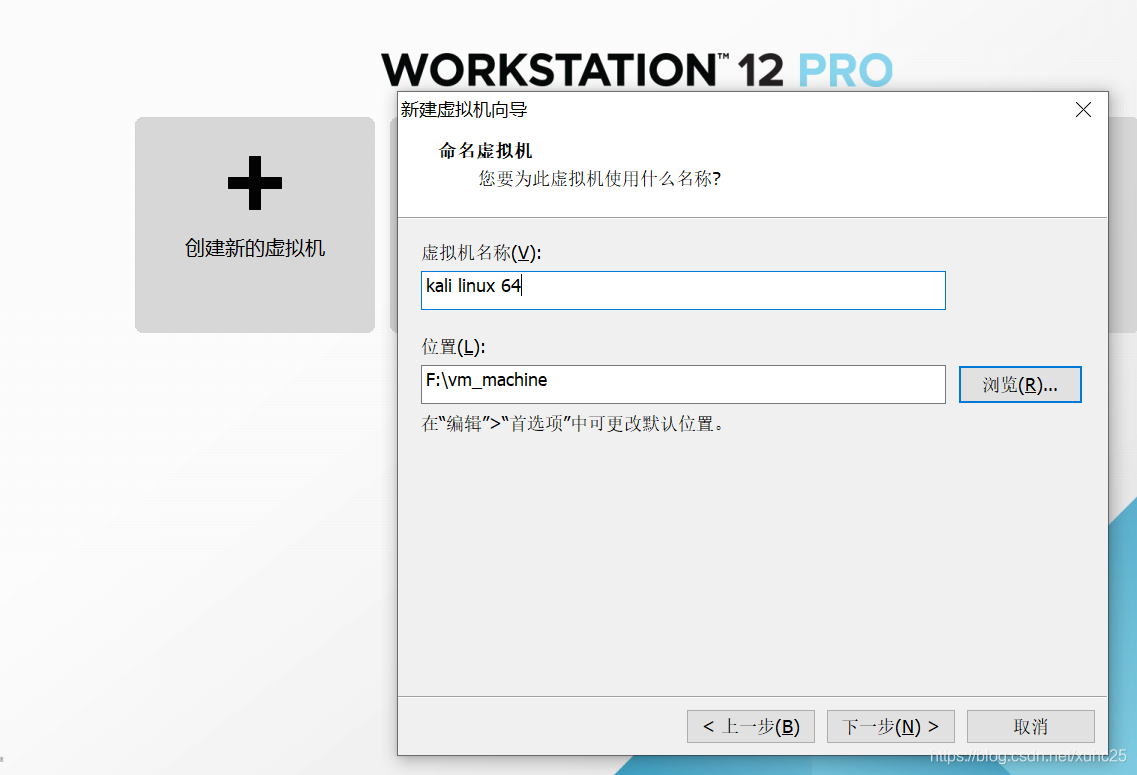
选择虚拟机配置,如果电脑性能好可以给多点资源
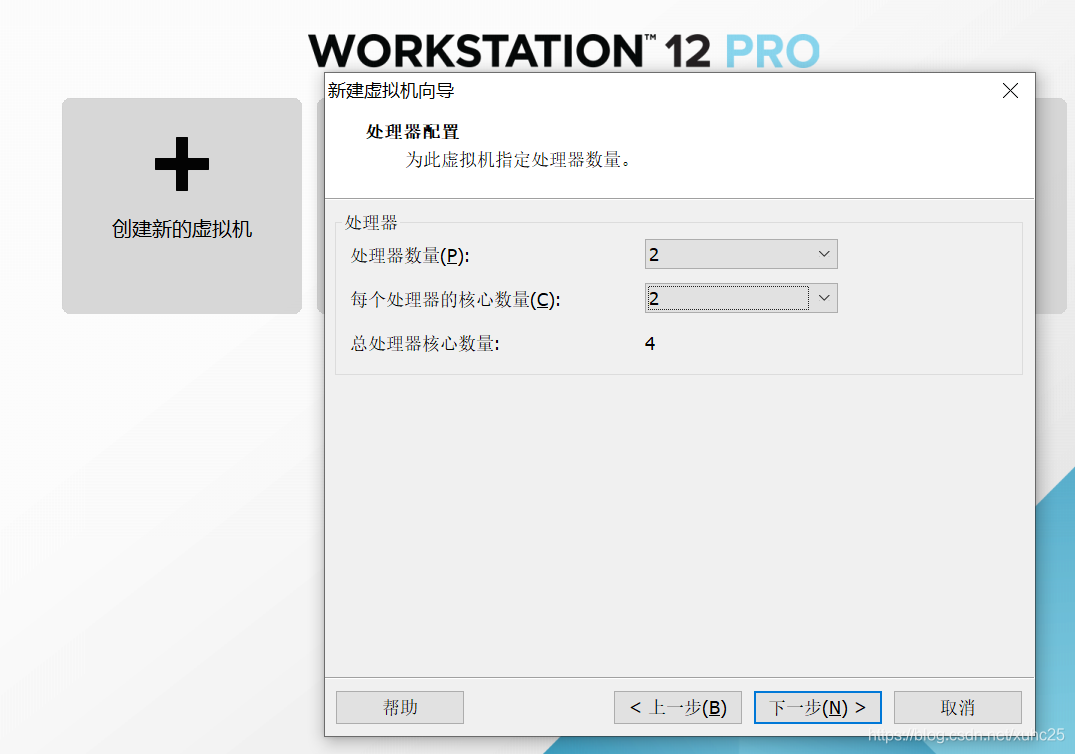
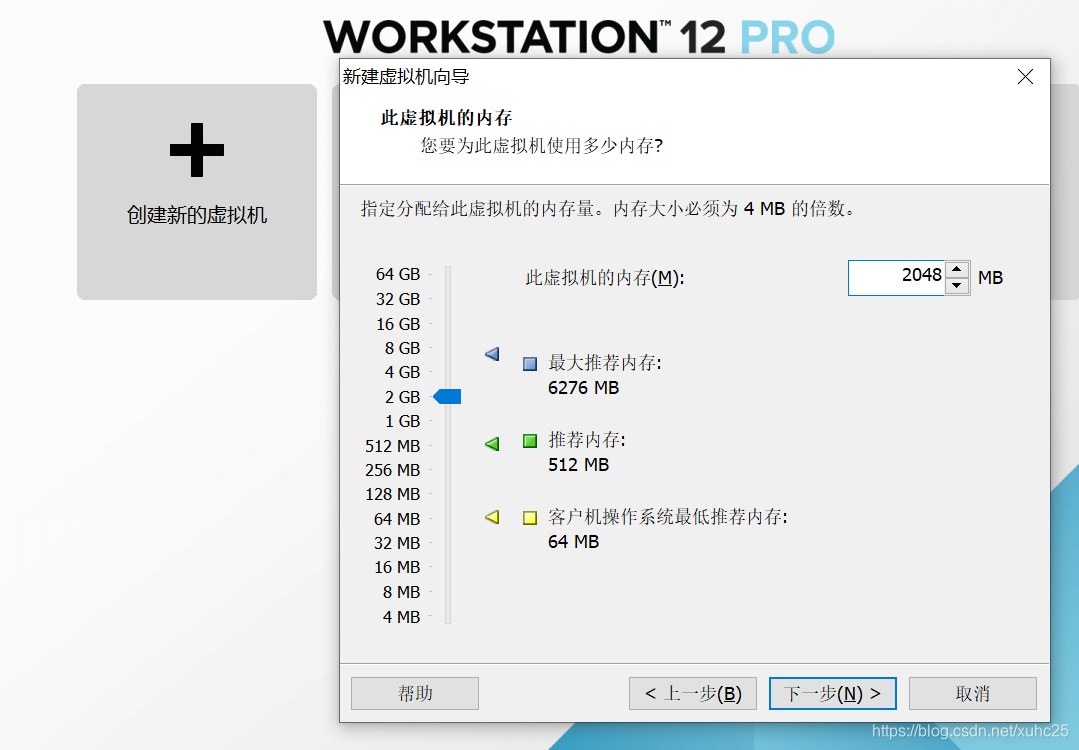
选择虚拟机网络,后面也可以调的
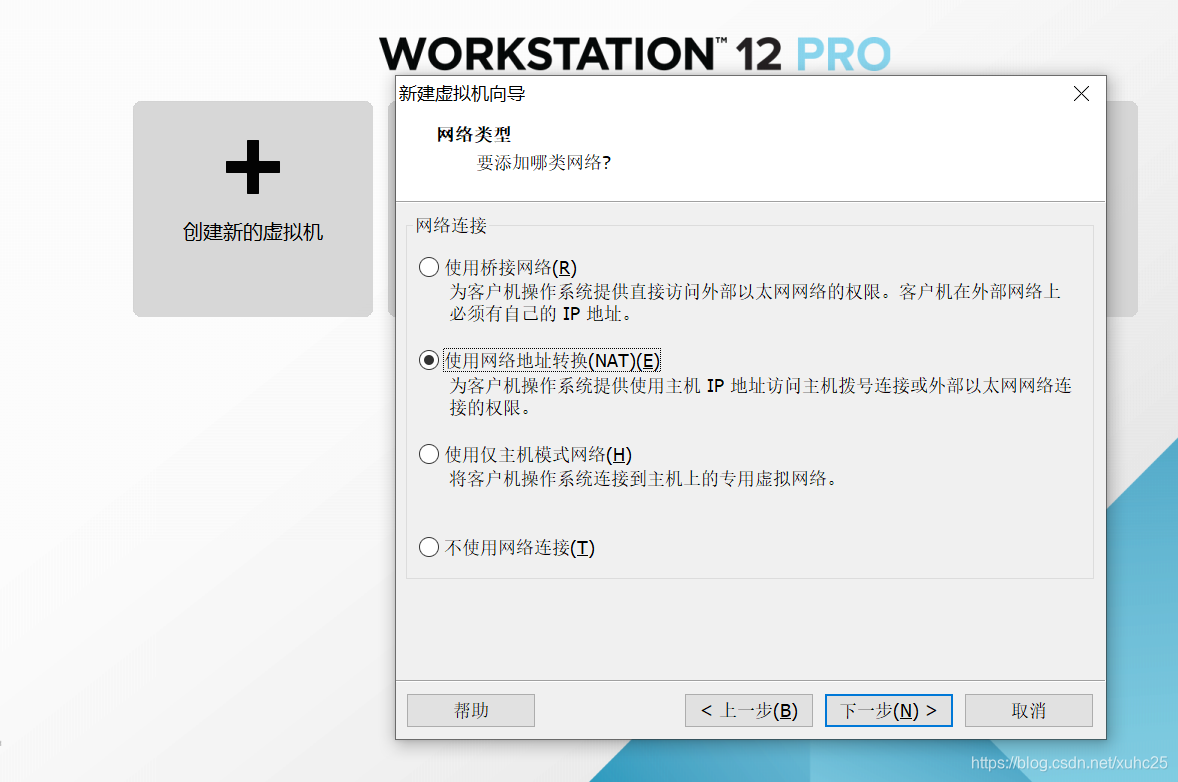
选择IO控制器,默认就好了

选择磁盘类型
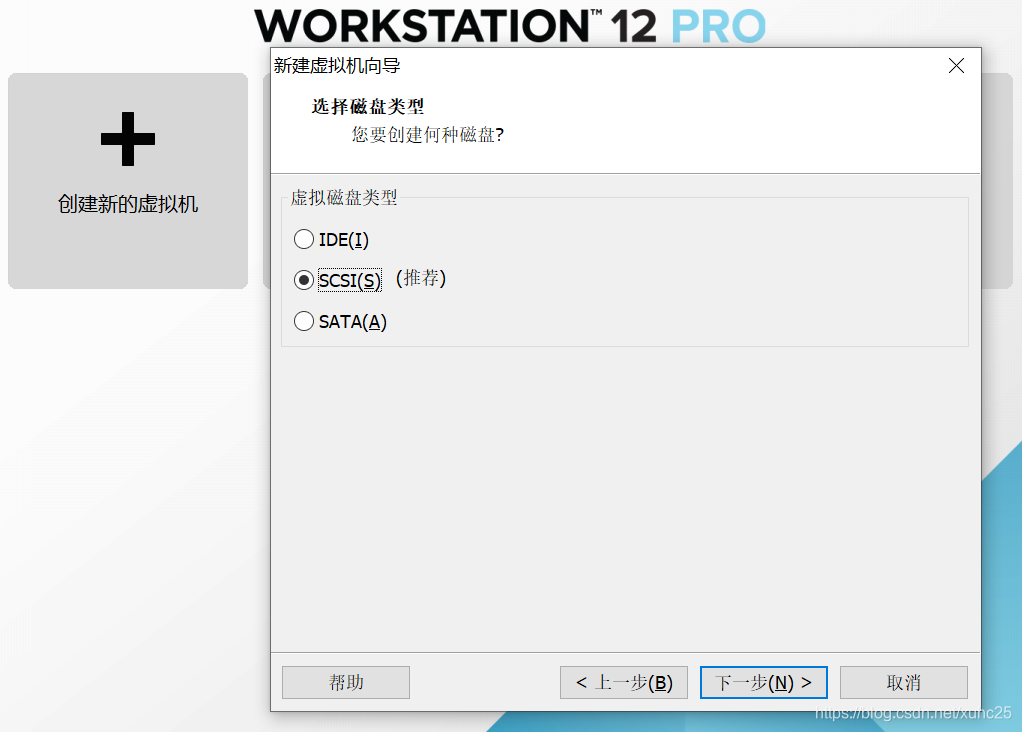
选择磁盘,默认就好
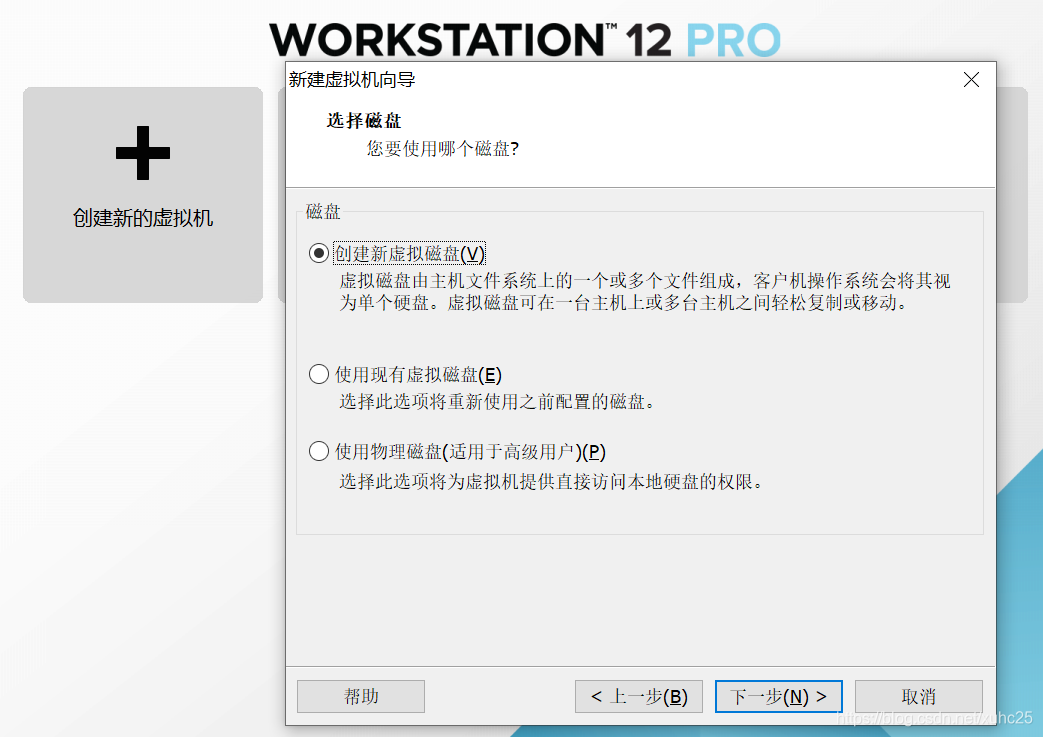
设定磁盘大小,多的可以给多点
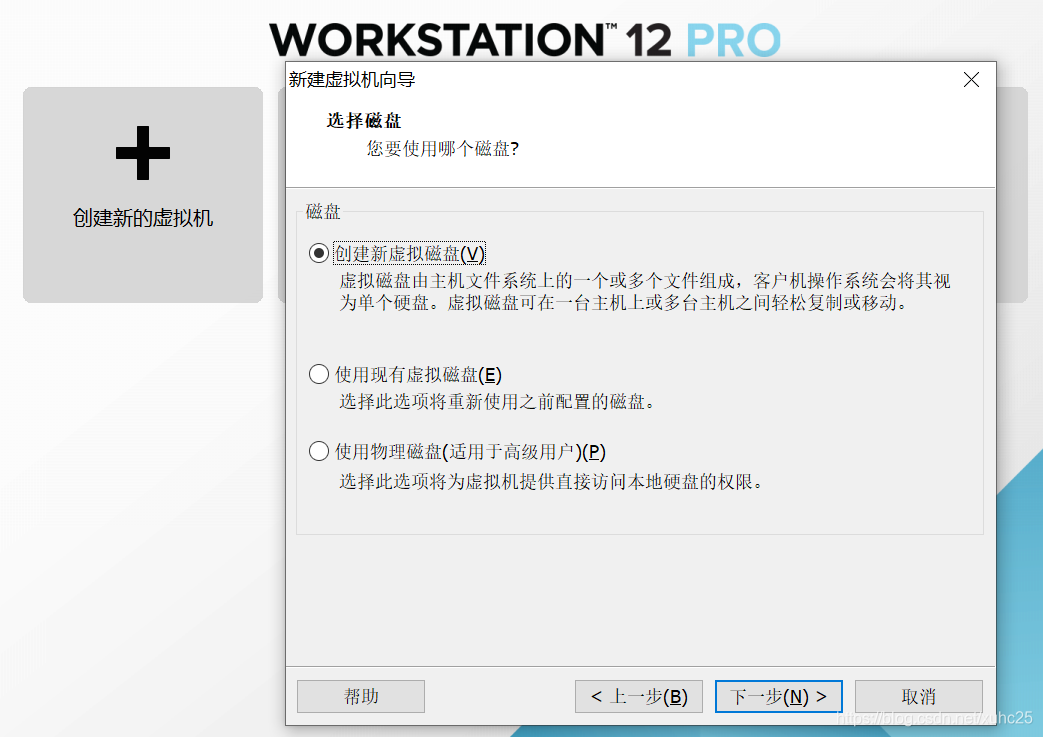
指定磁盘文件,默认
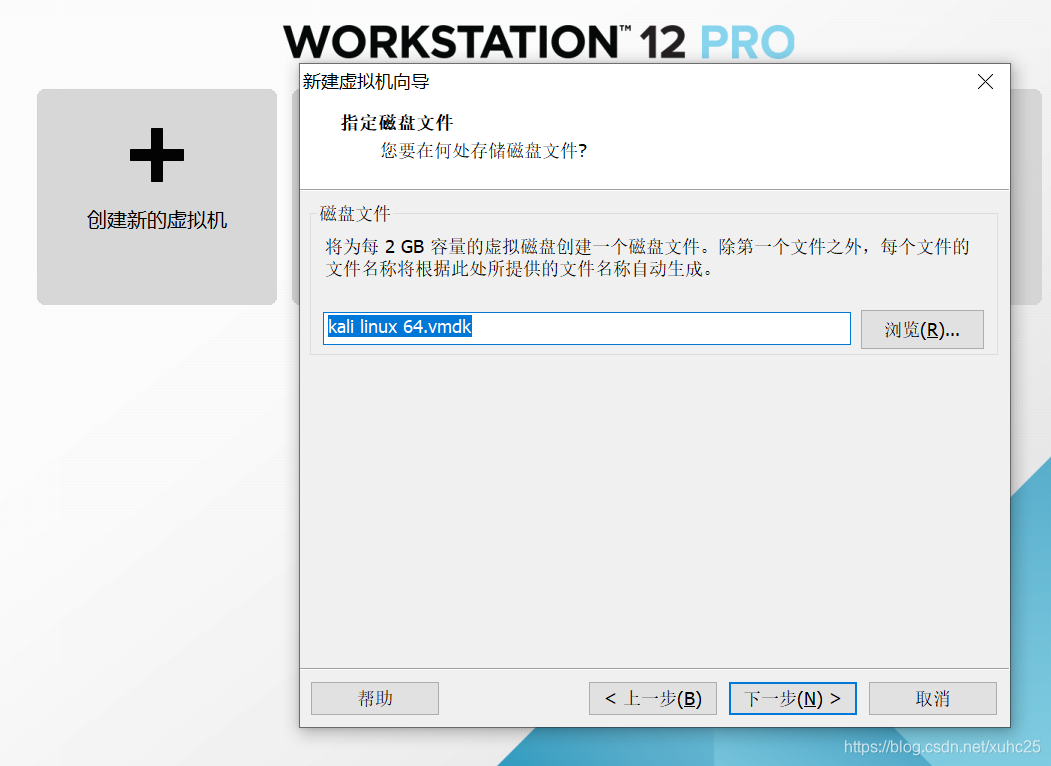
概览信息,创建完成
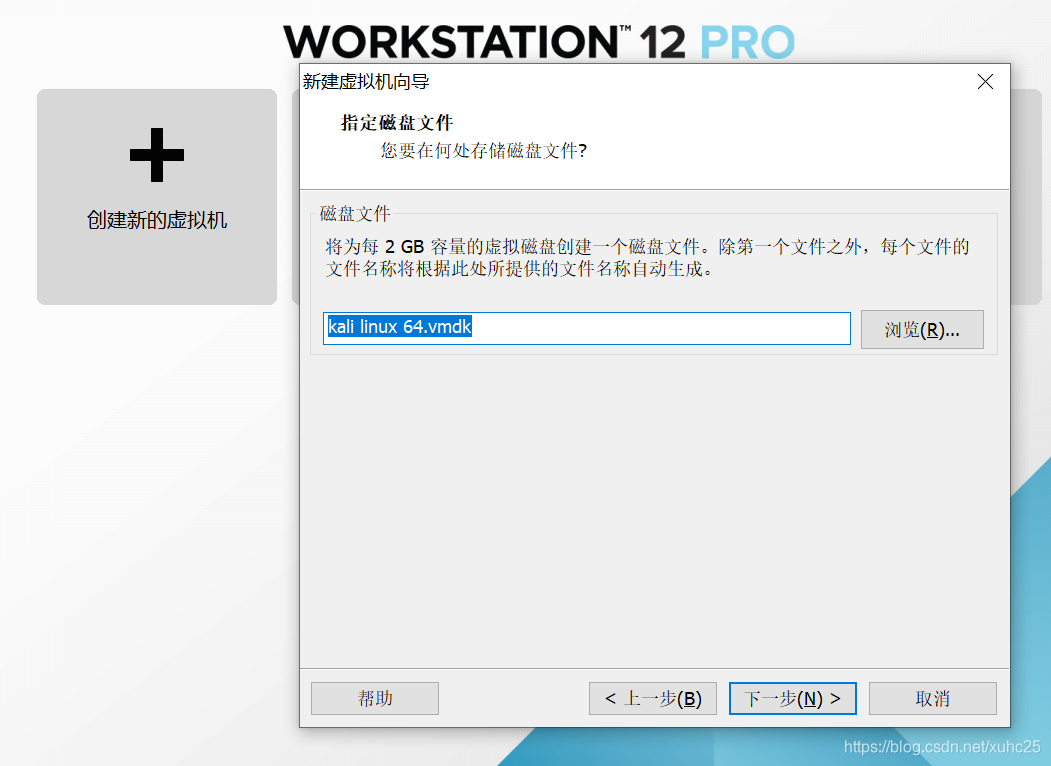
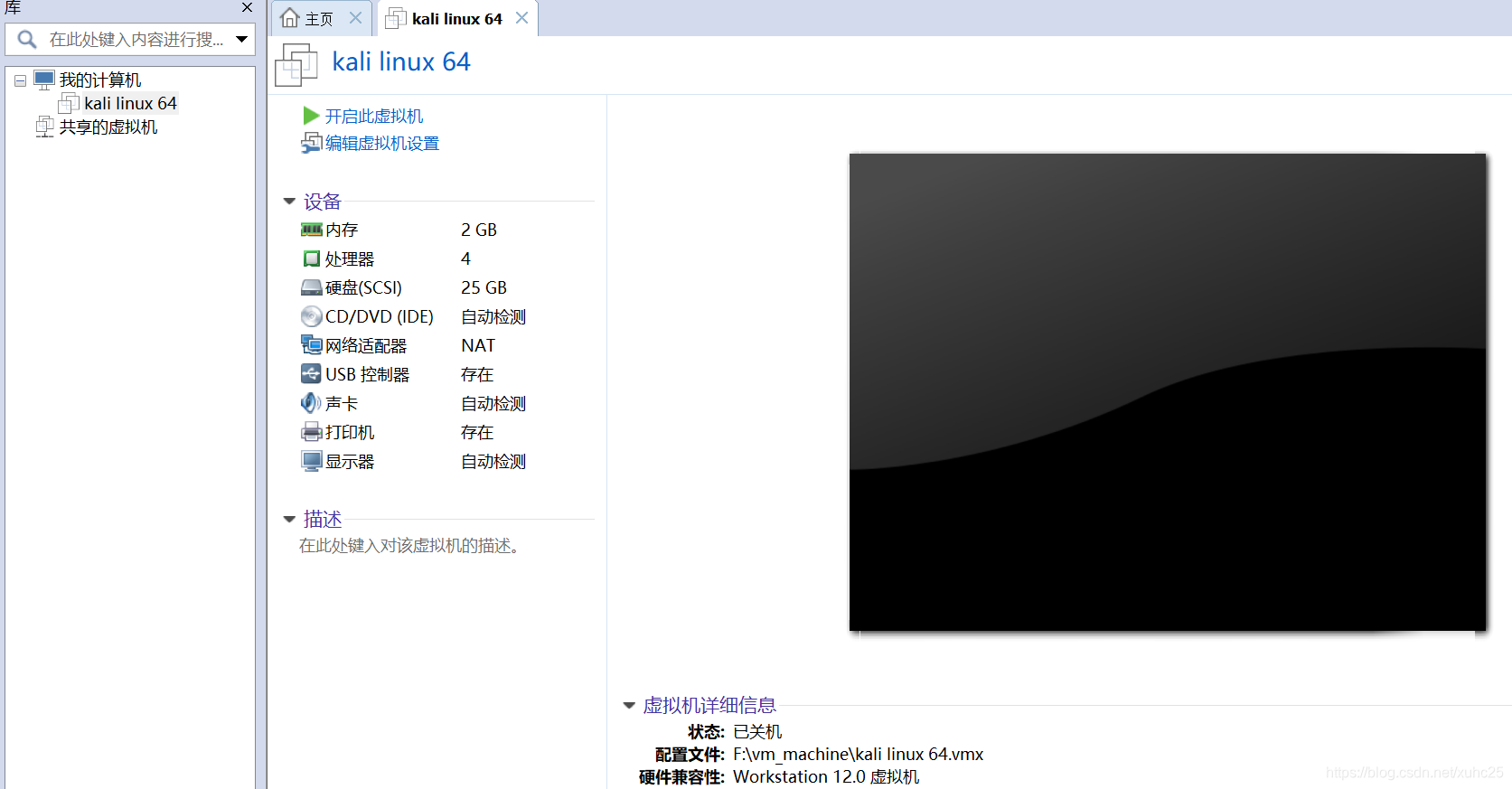
2、安装系统
手工加载安装镜像
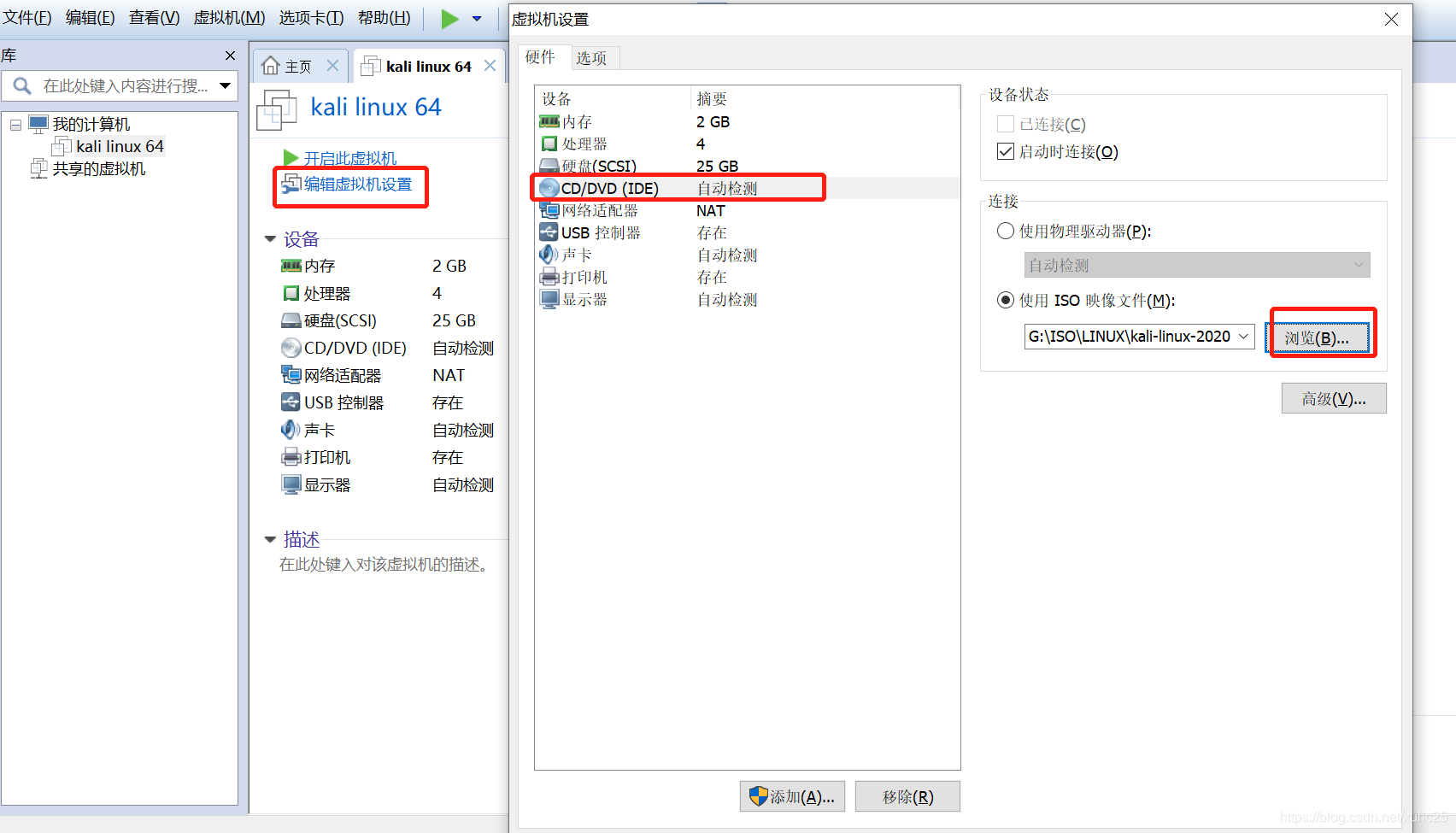
选好后,开机安装
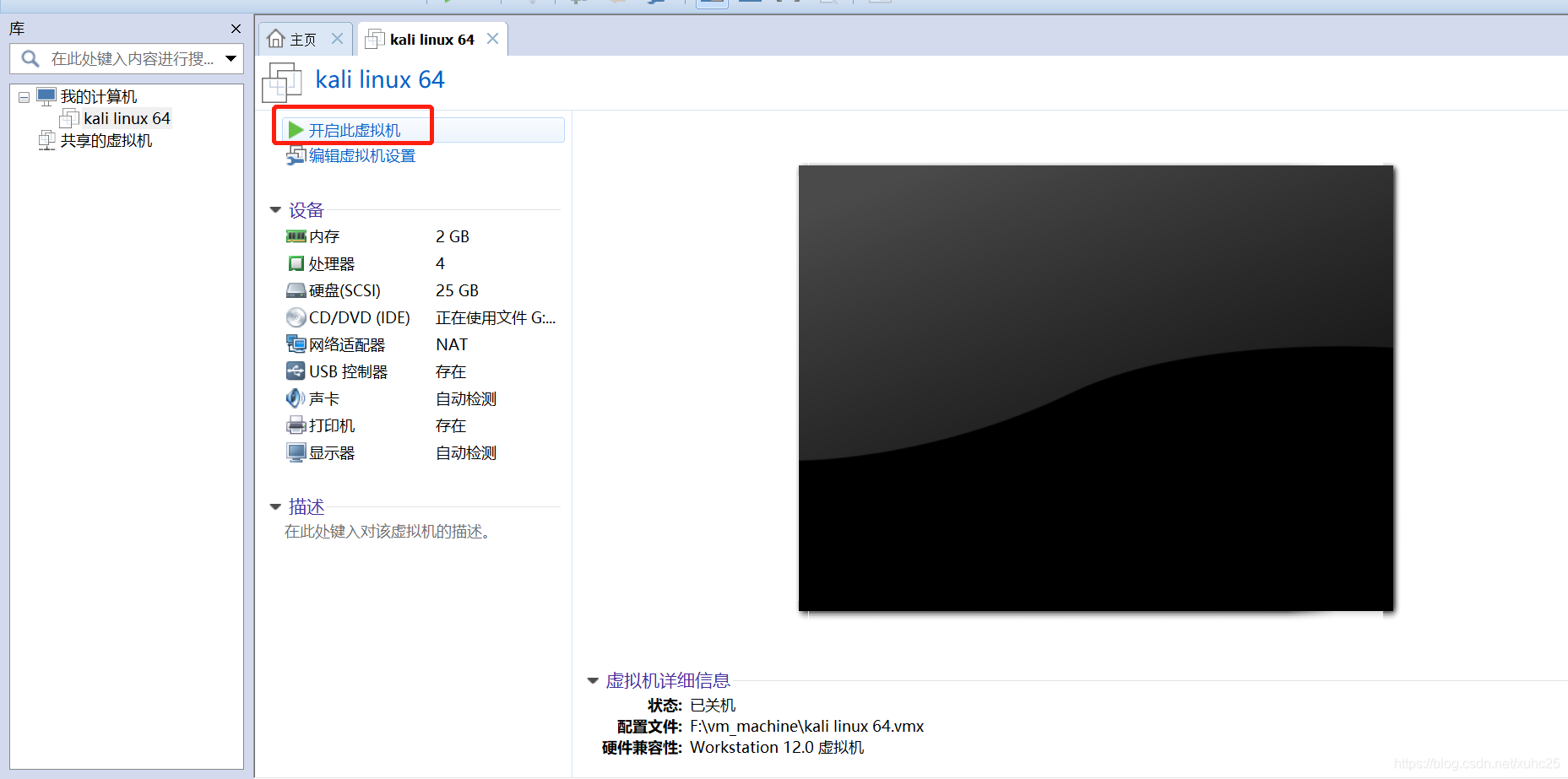
选择图形化界面安装
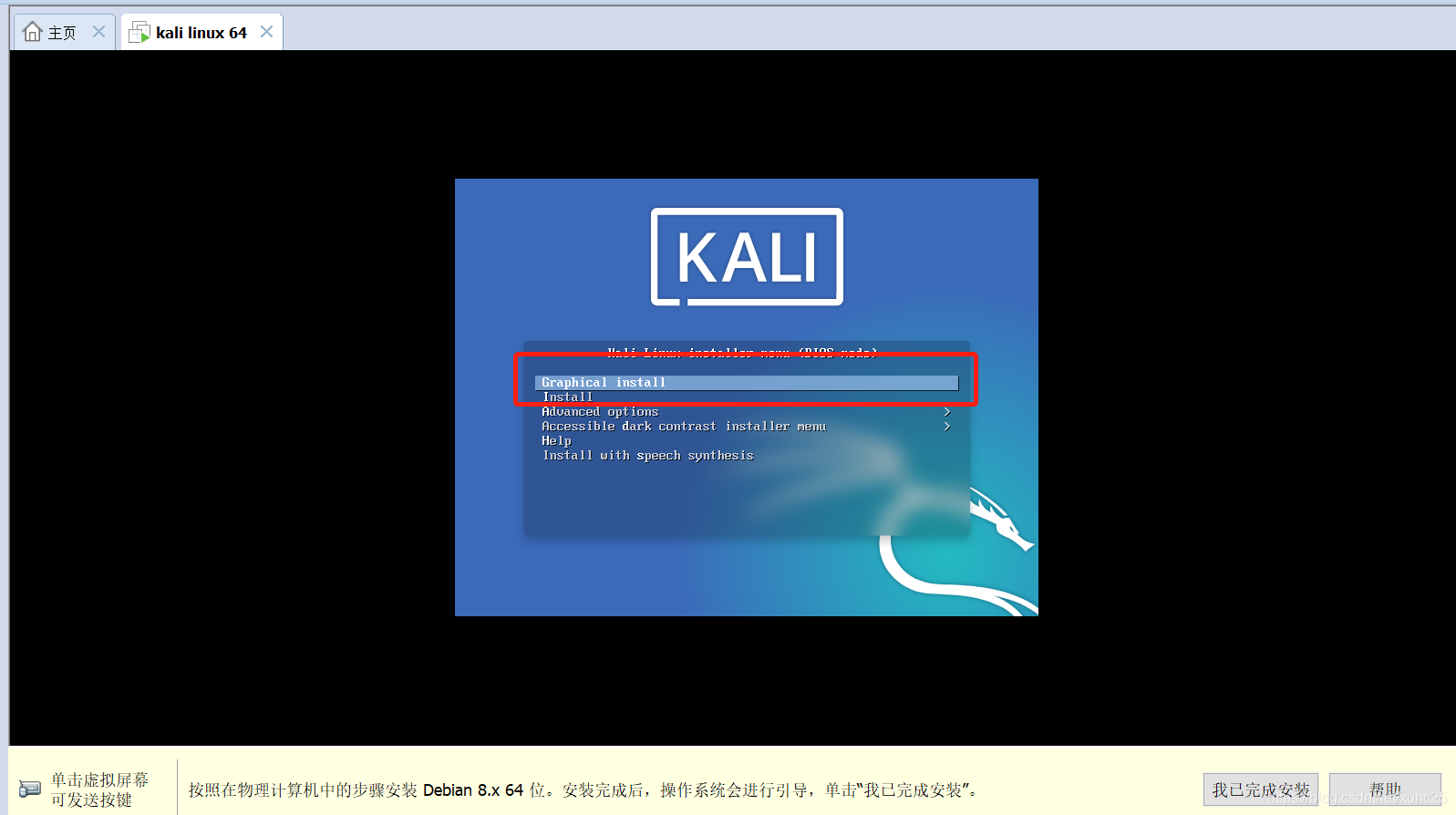
选择语言,中文简体
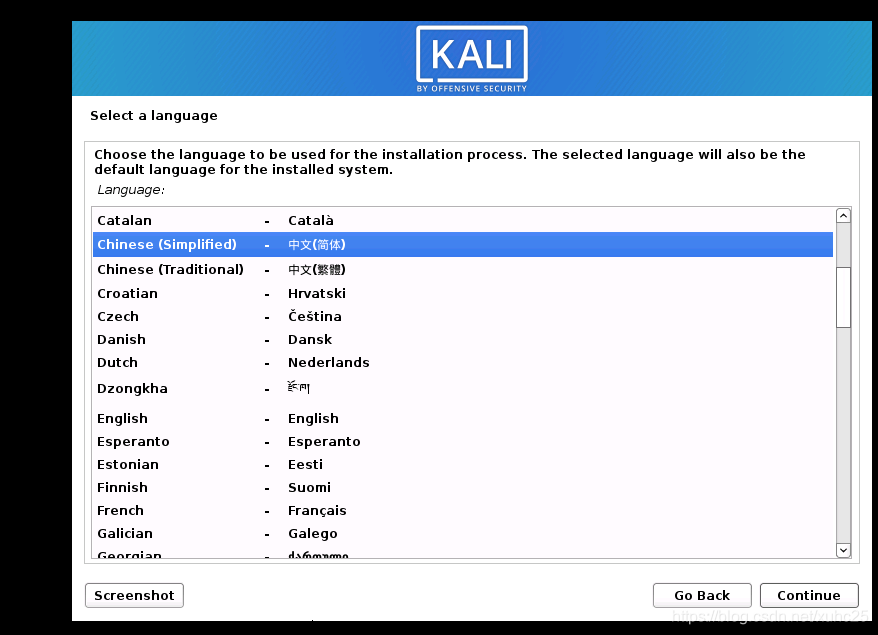
选择区域

配置键盘,我选汉语
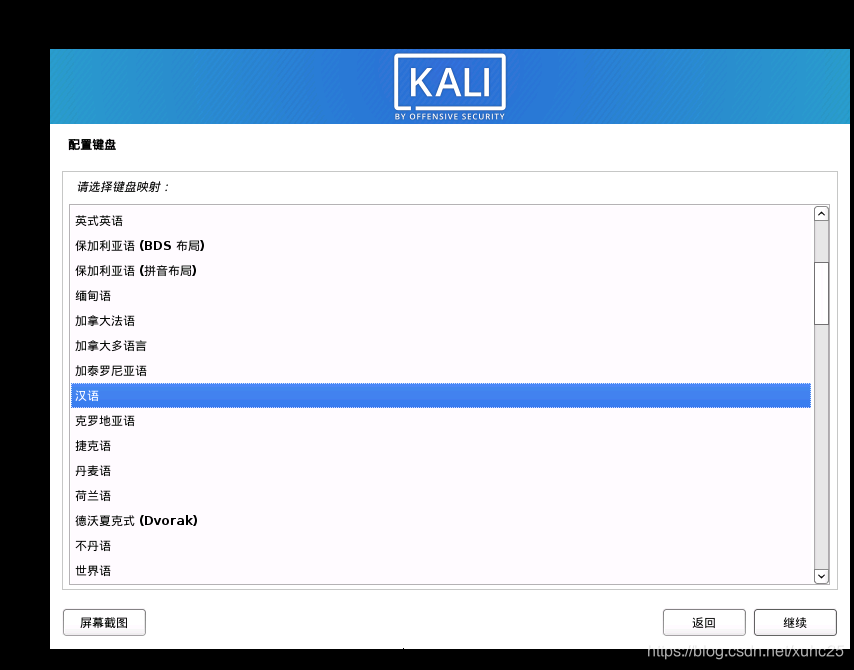
继续,安装就开始了
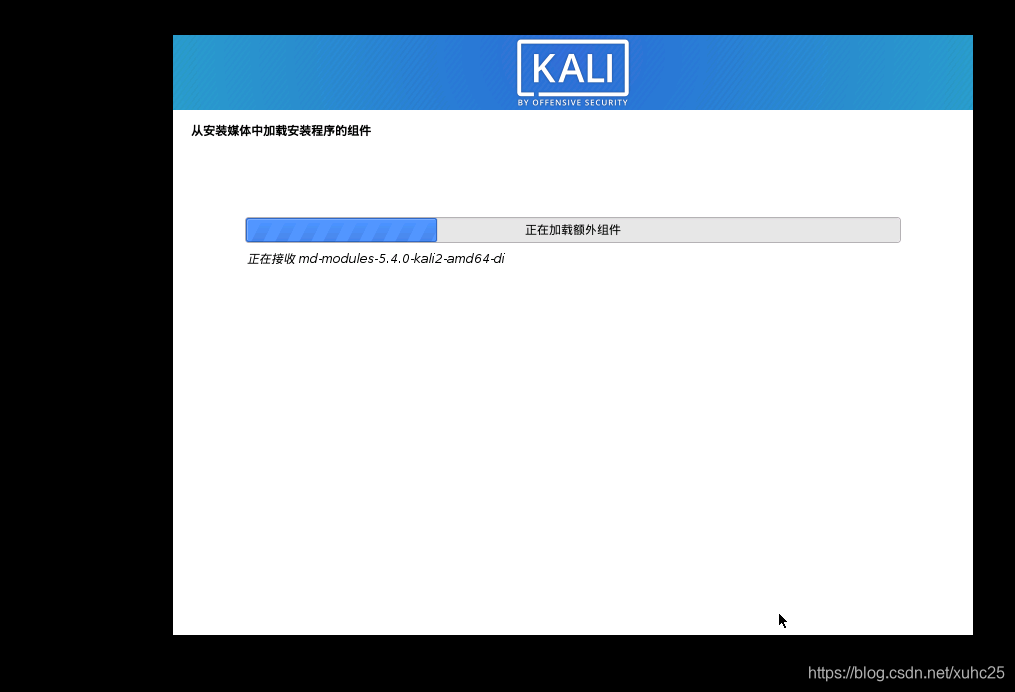
设置主机名
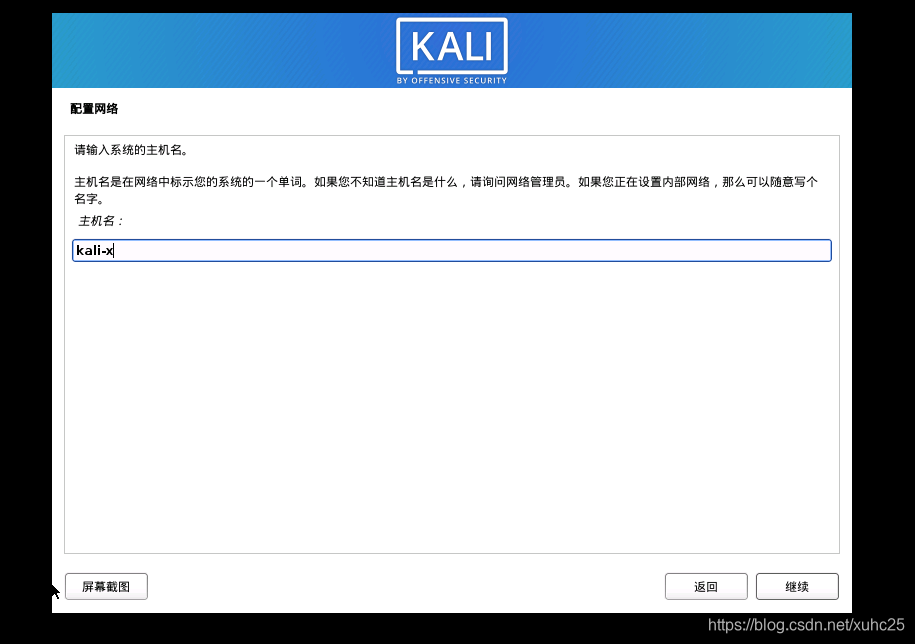
域名,我这内网随意写一个
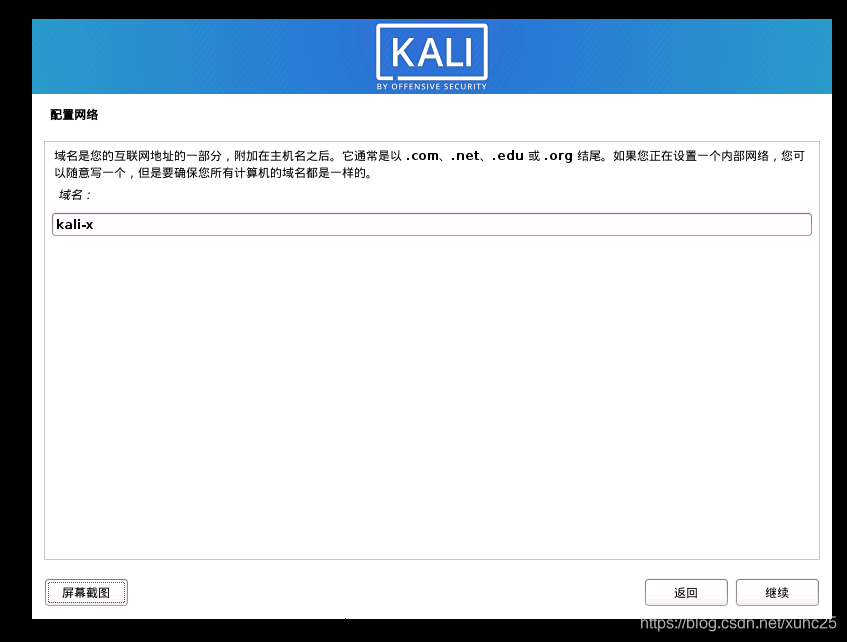
设置用户名和密码
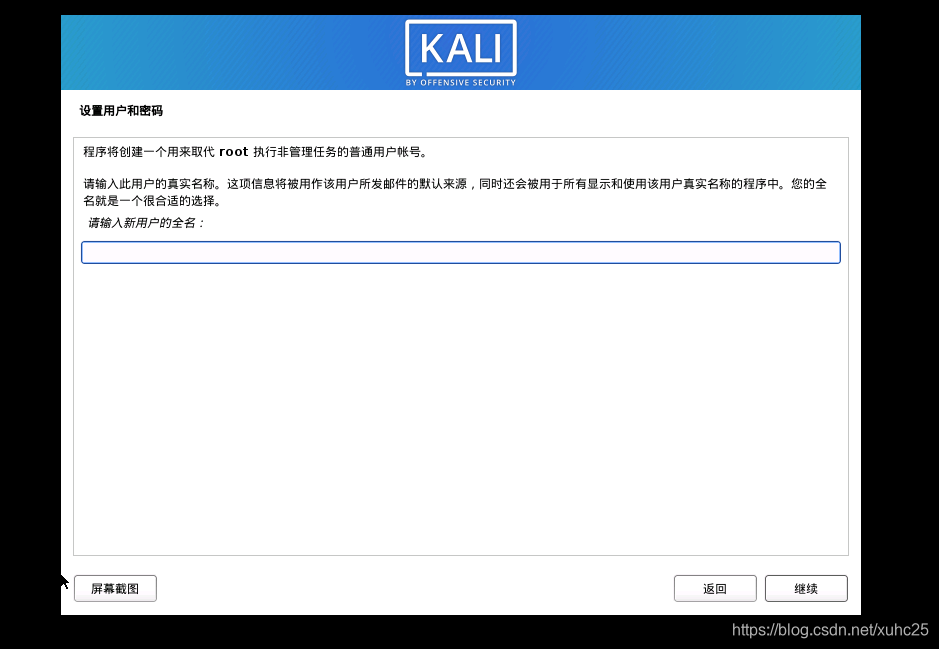
设置密码
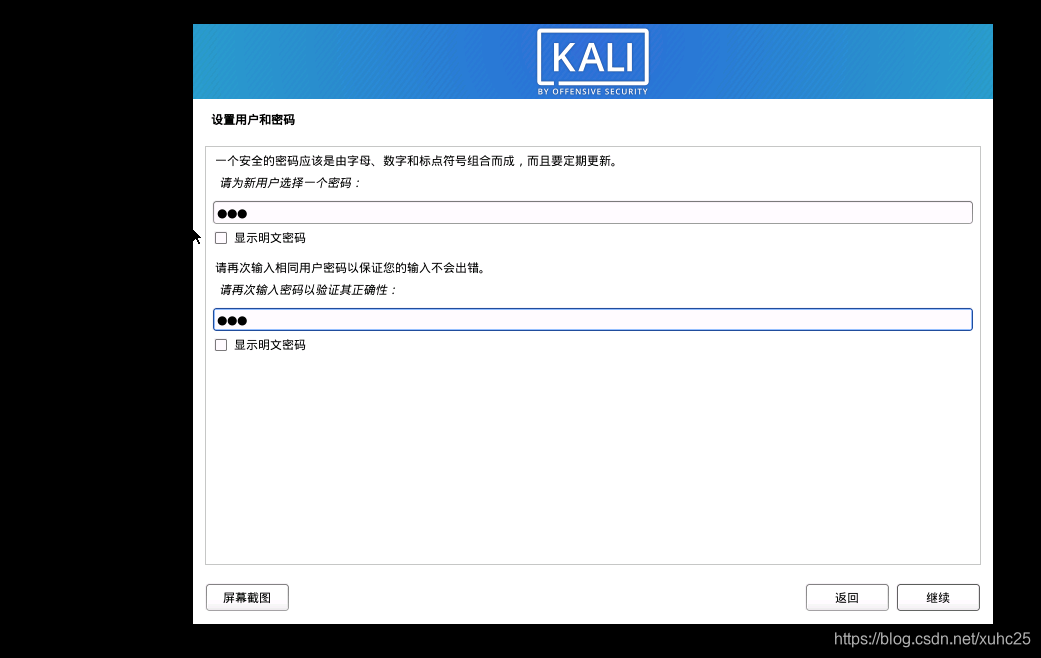
继续自动安装
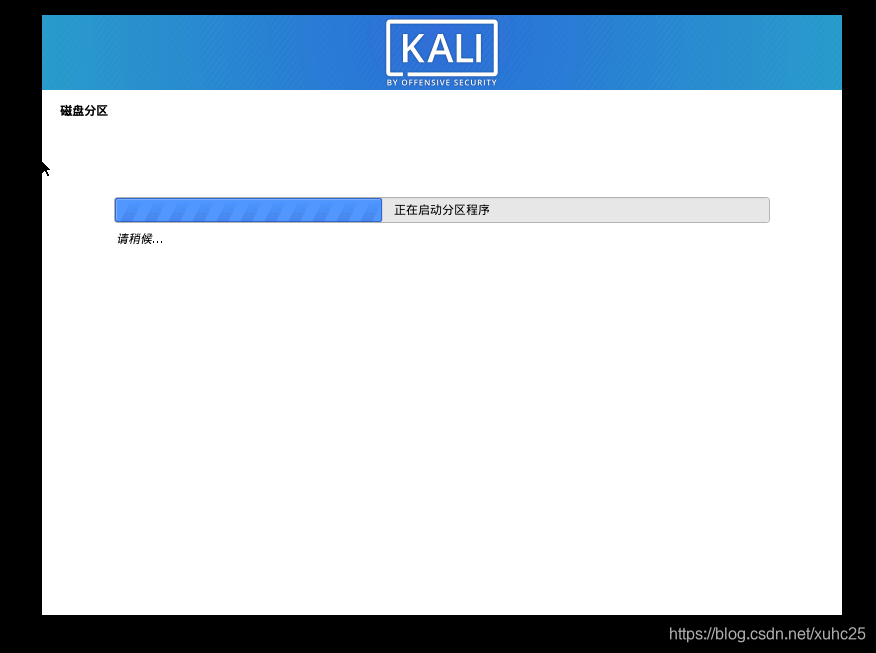
磁盘配额(分盘)
我喜欢手动

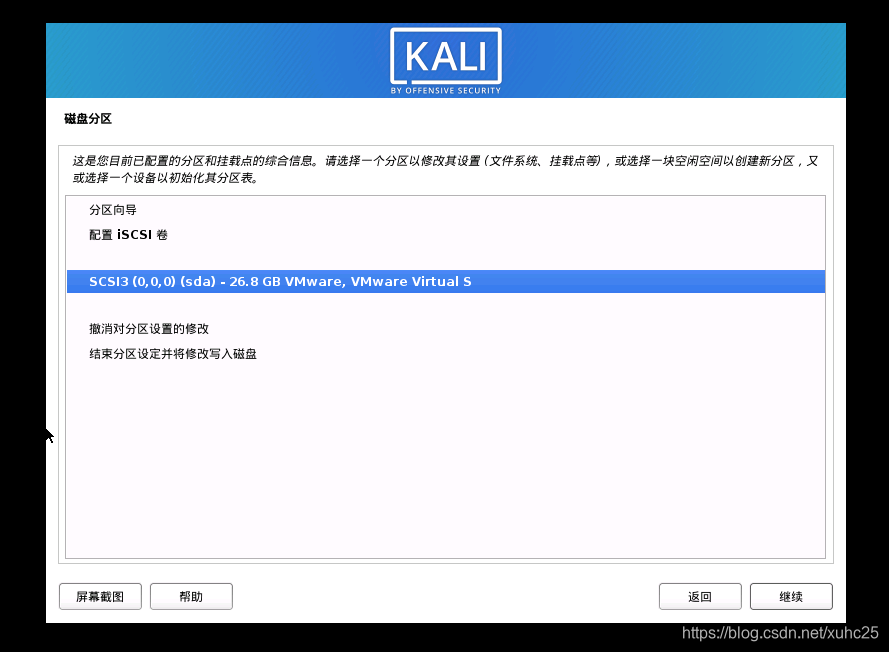
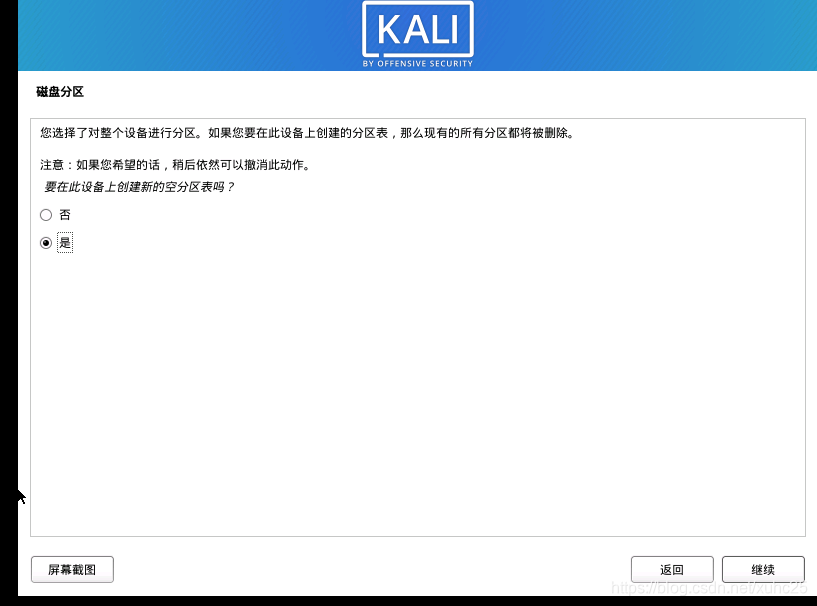
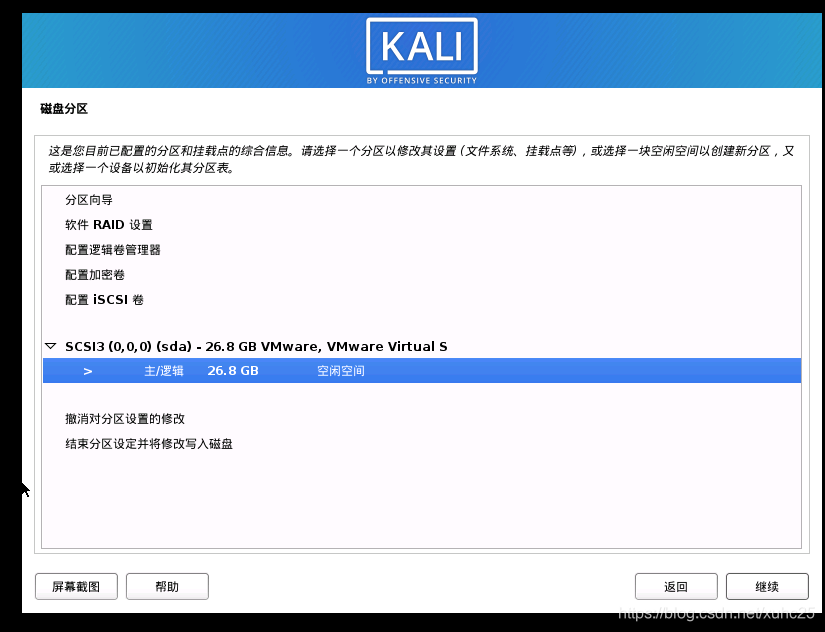
创建新分区
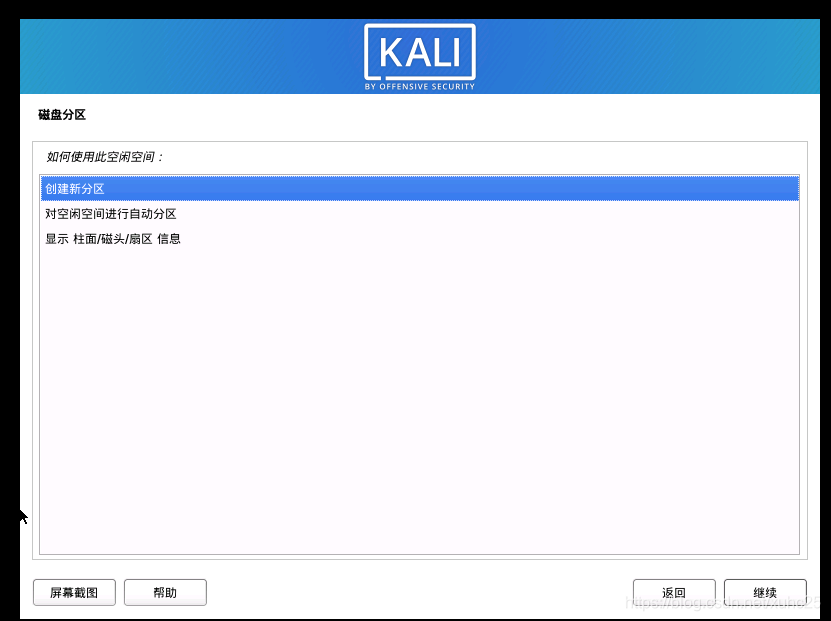
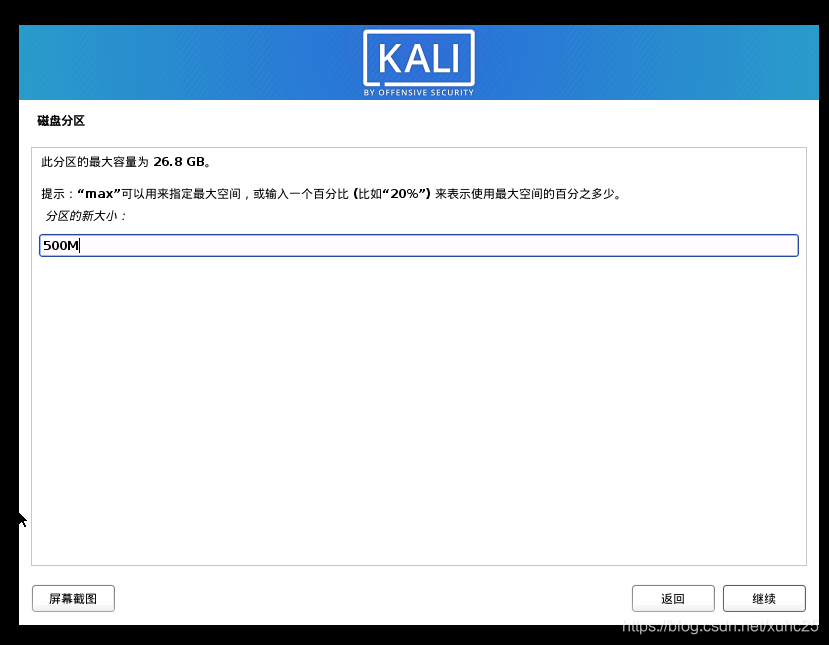
选择分区类型
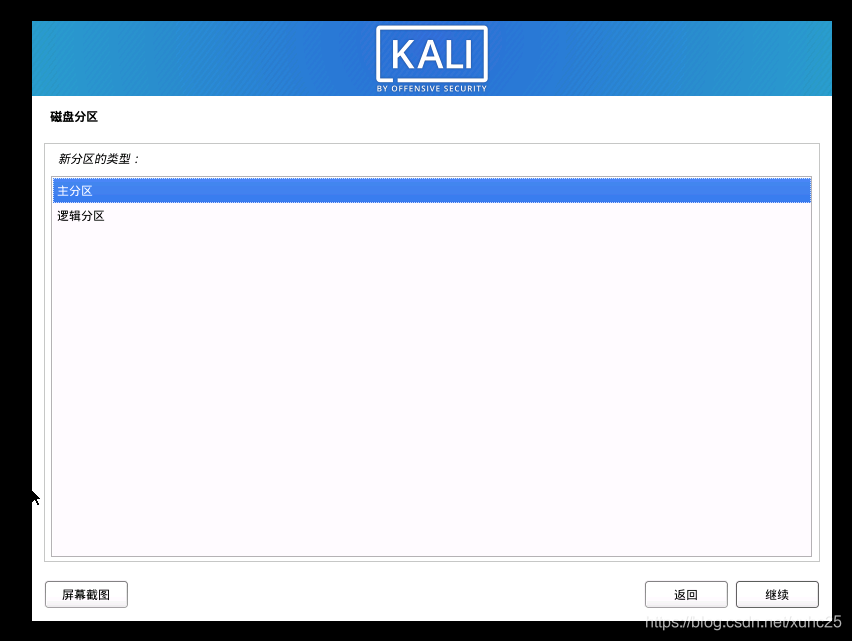
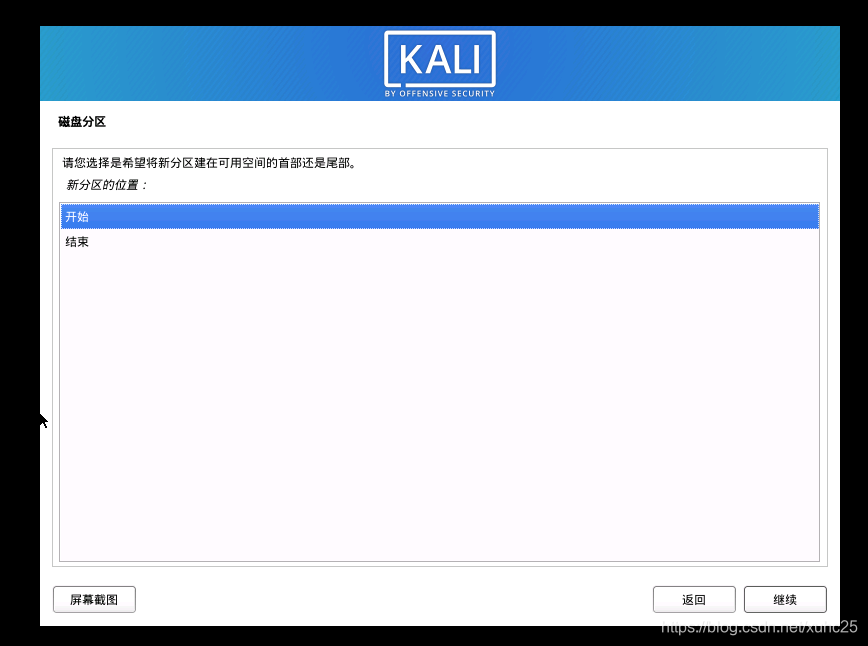
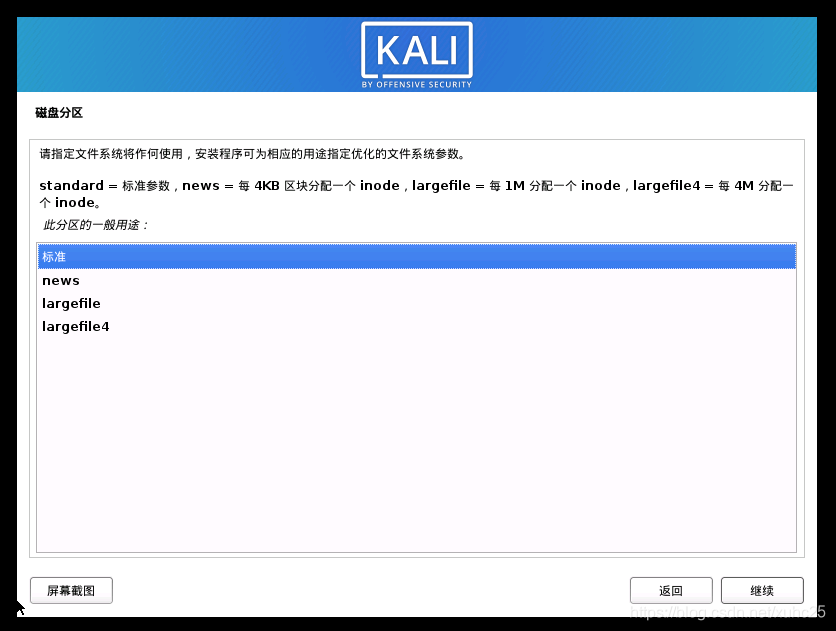
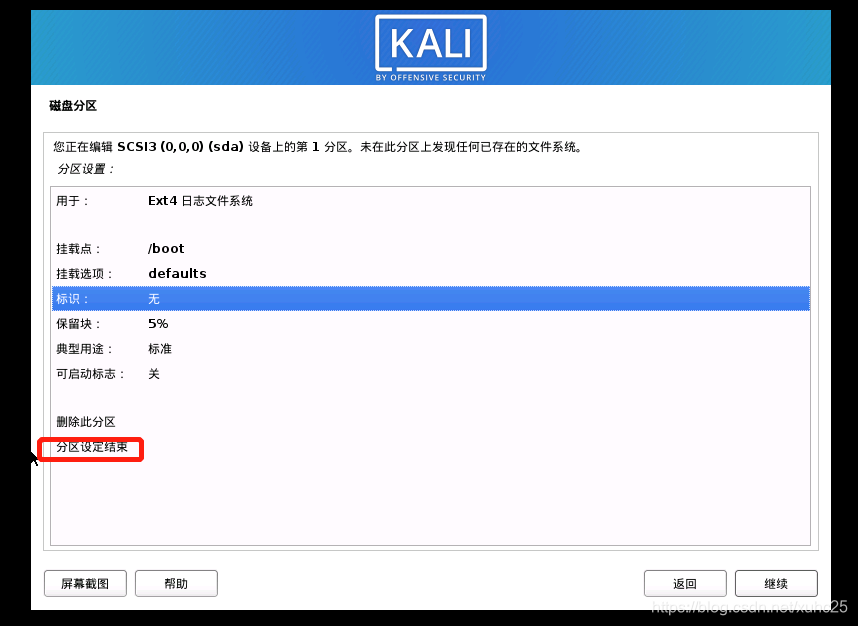
这样boot分区创建好了
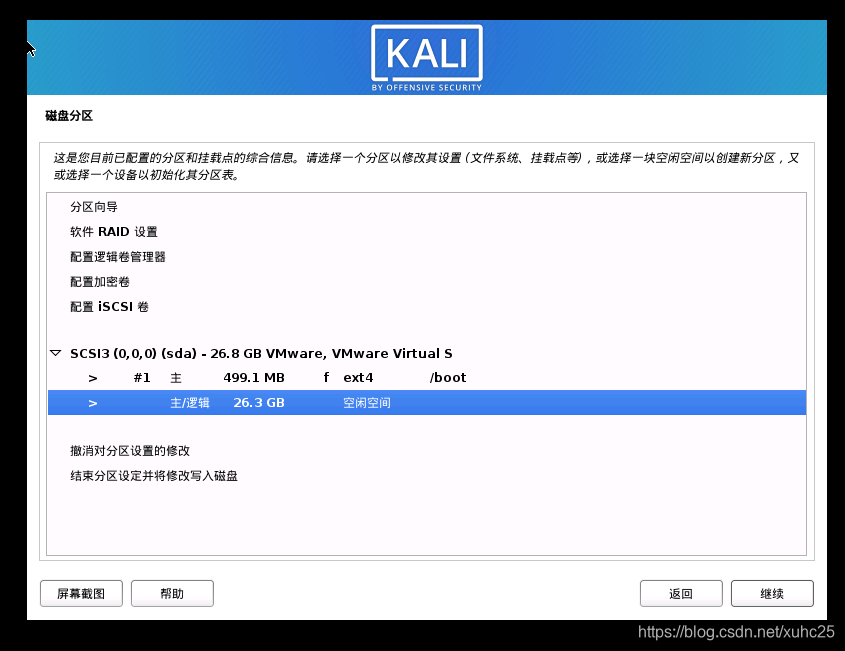
创建交换分区
选择空闲盘,点继续
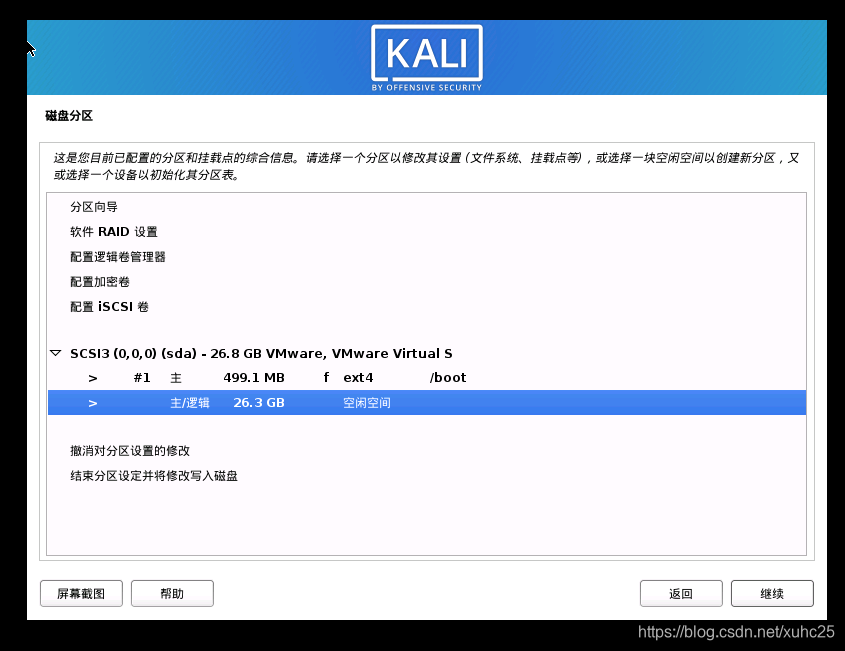
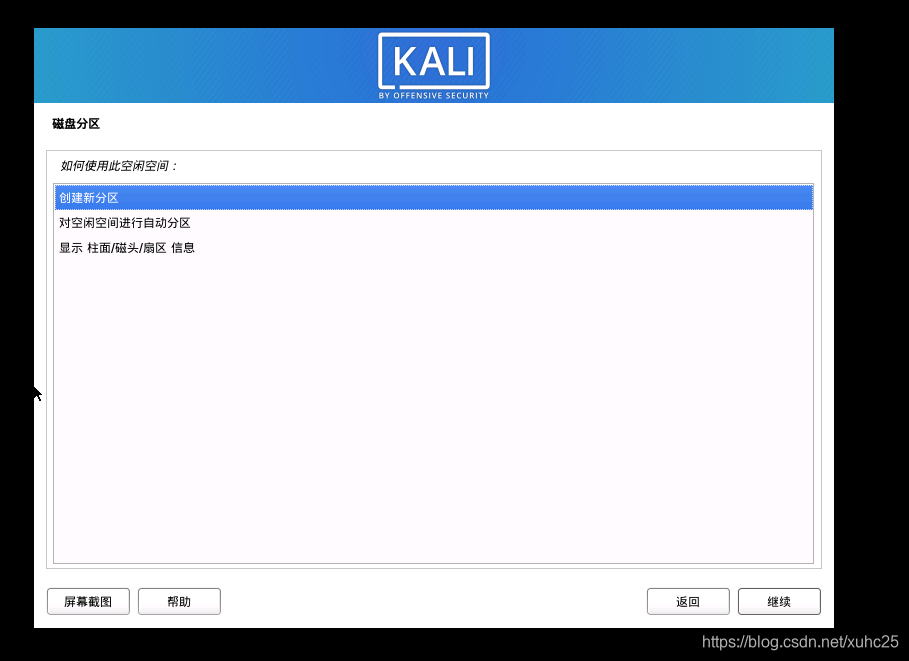
安需求设定大小
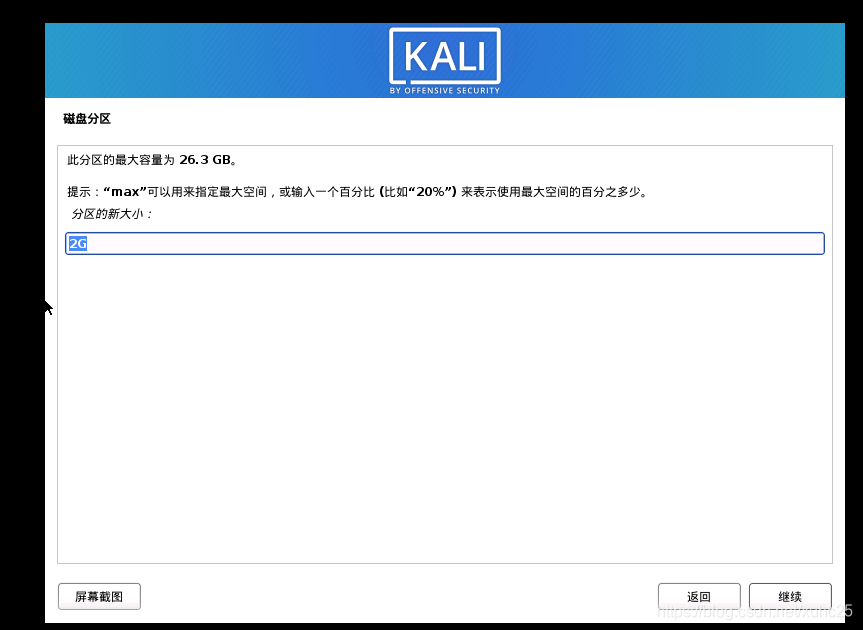
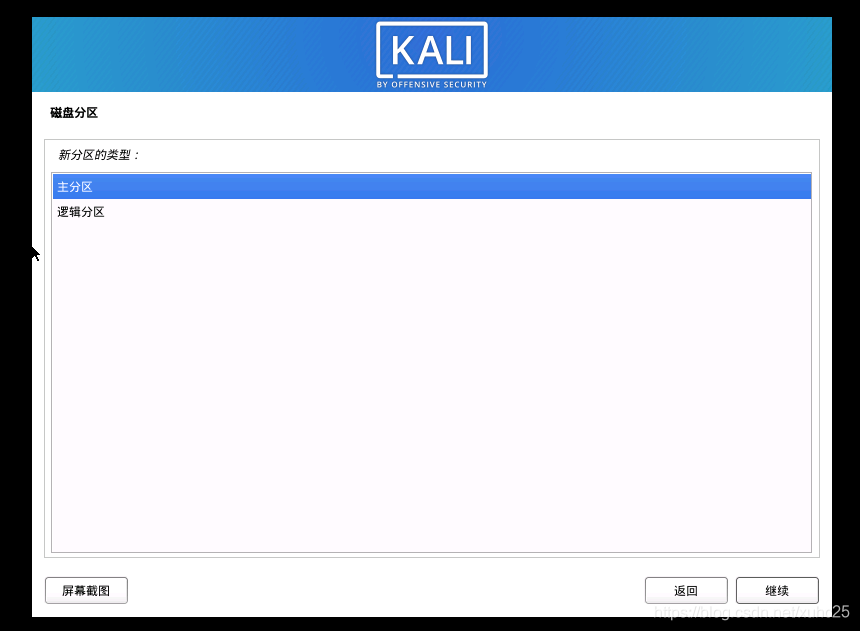
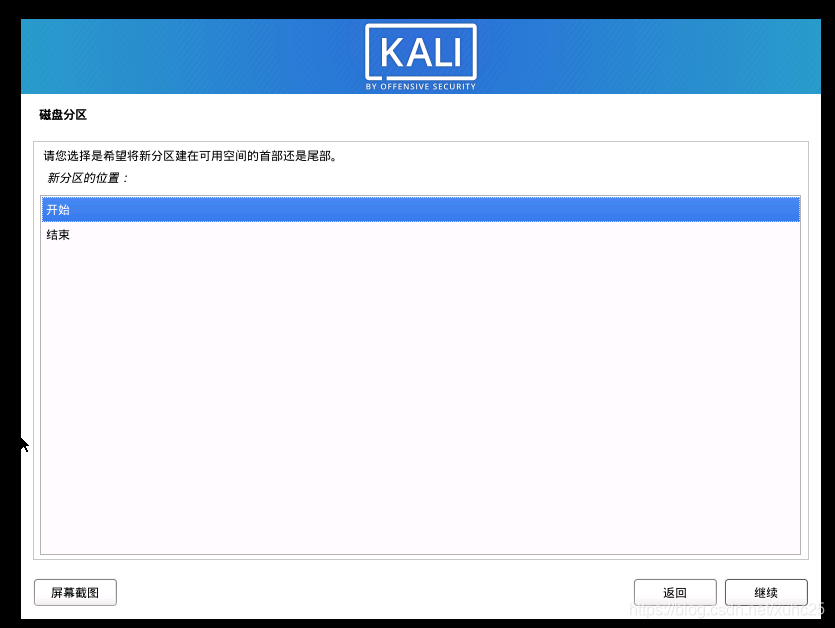
选择用途
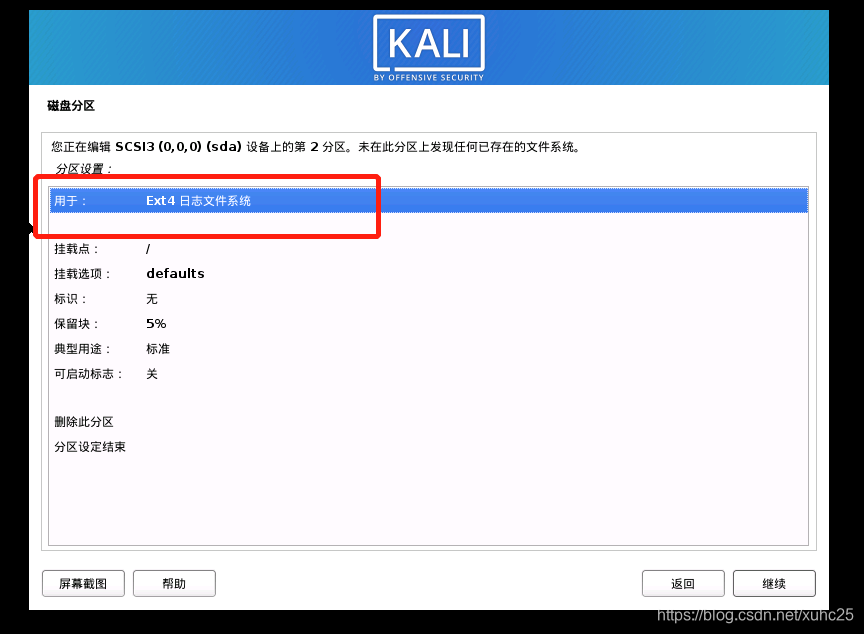
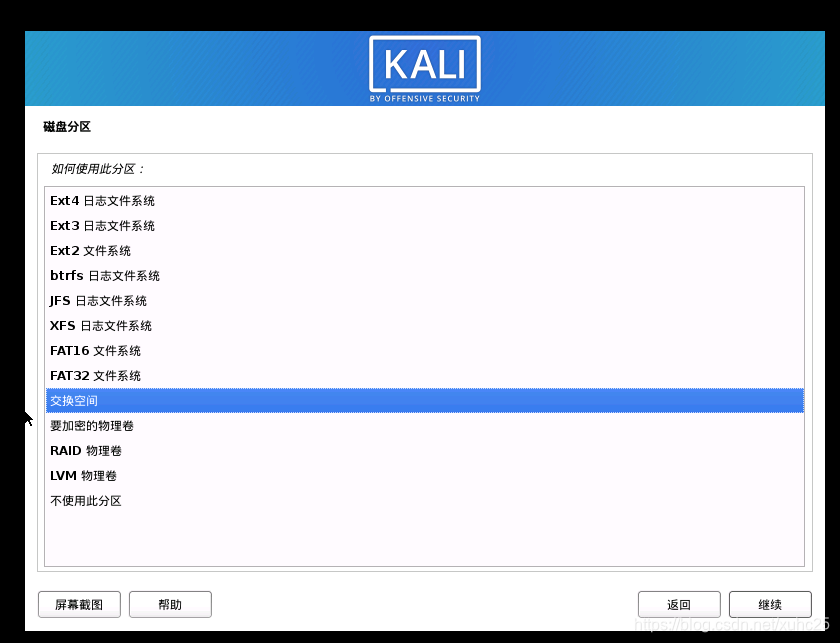
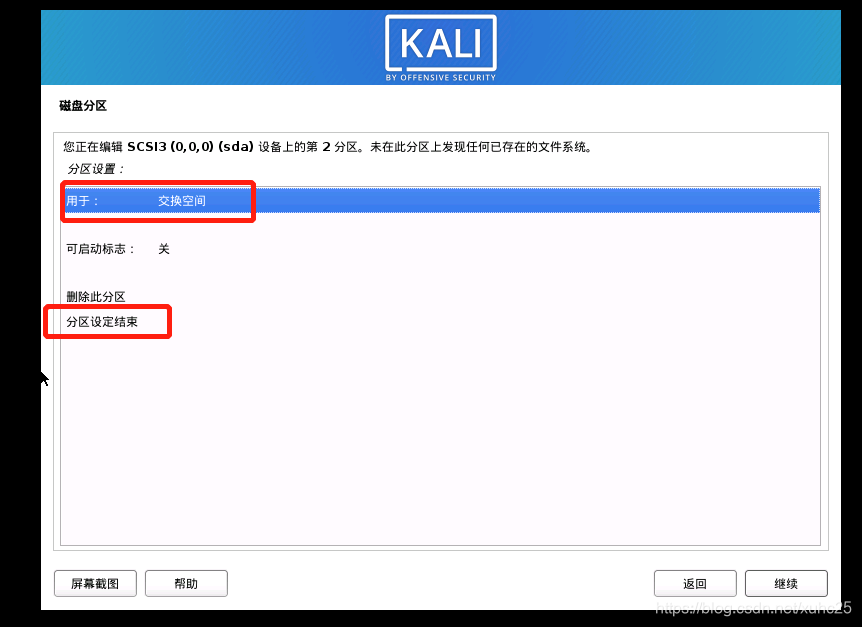
偷个懒,后面给系统自己分配了
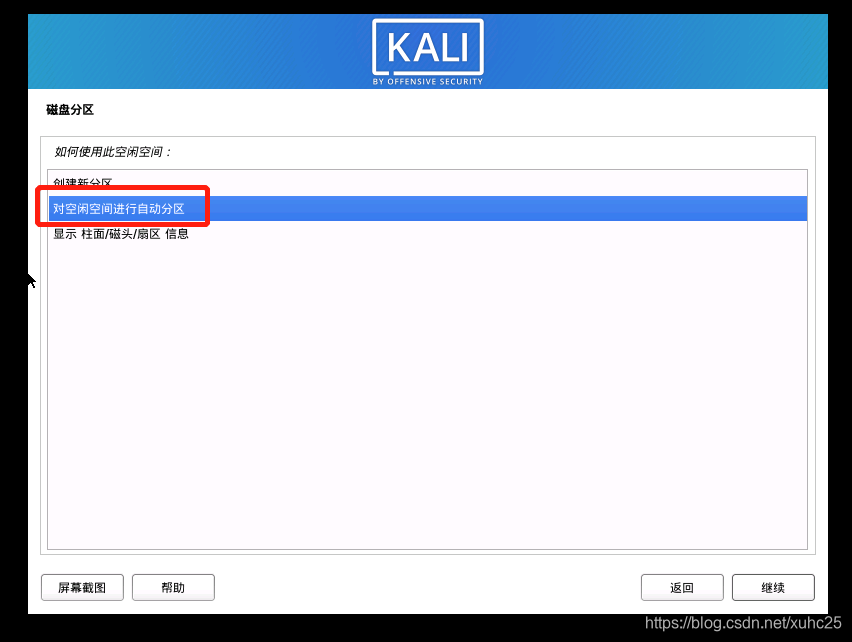
我磁盘小,所以没得玩其他了,一个盘就行了
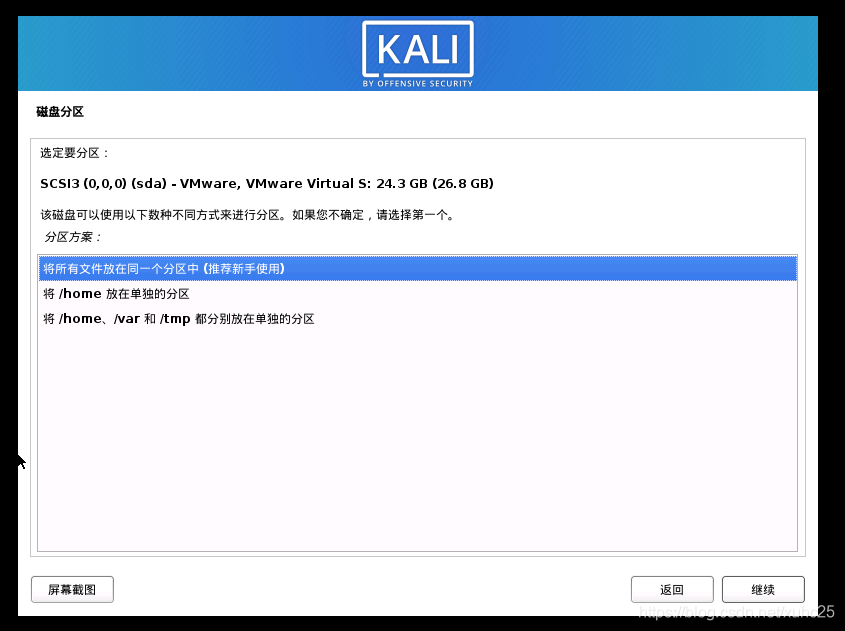
最终是下面这样,我就很满意了
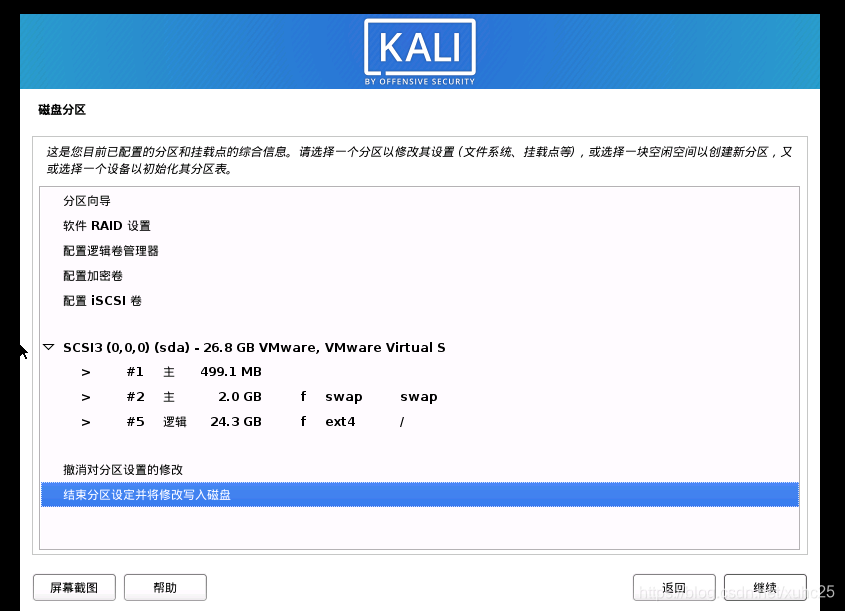
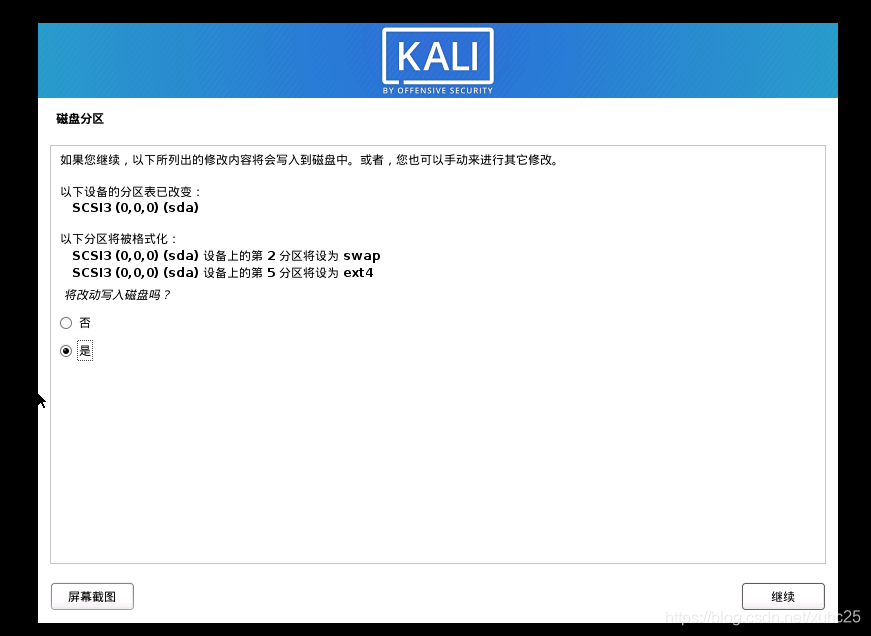
正式开装了
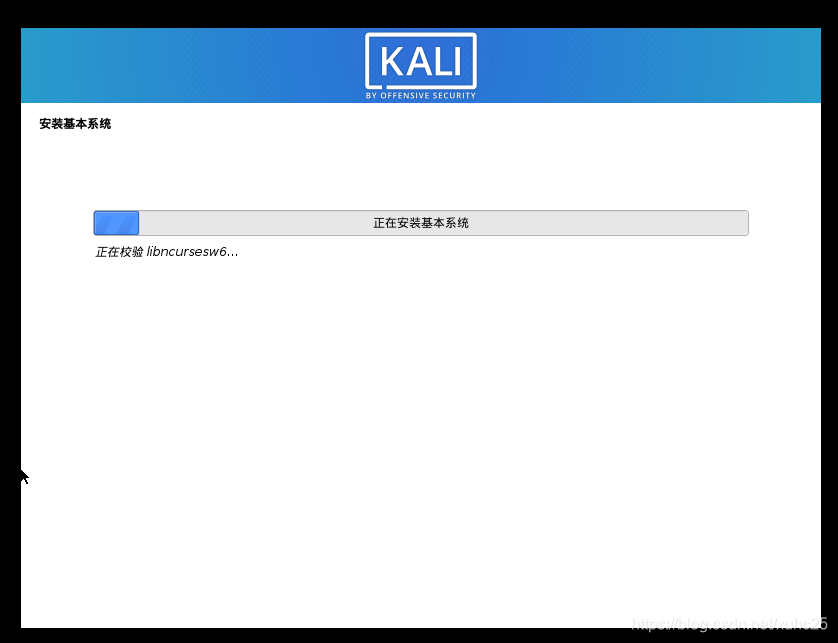
http代理,没有就不设置

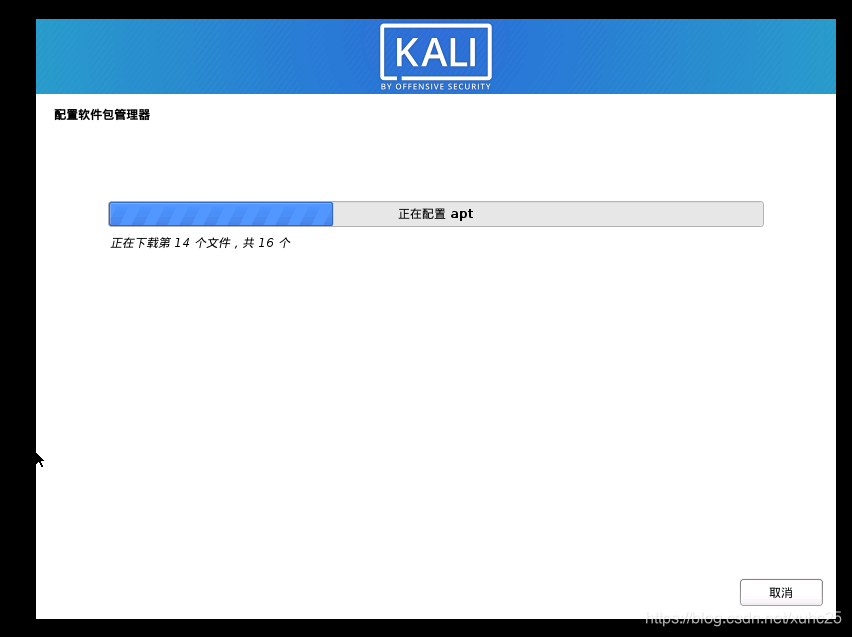
一段时间后,会有选择安装软件界面弹出
选择完软件点继续后,就会安装配置了
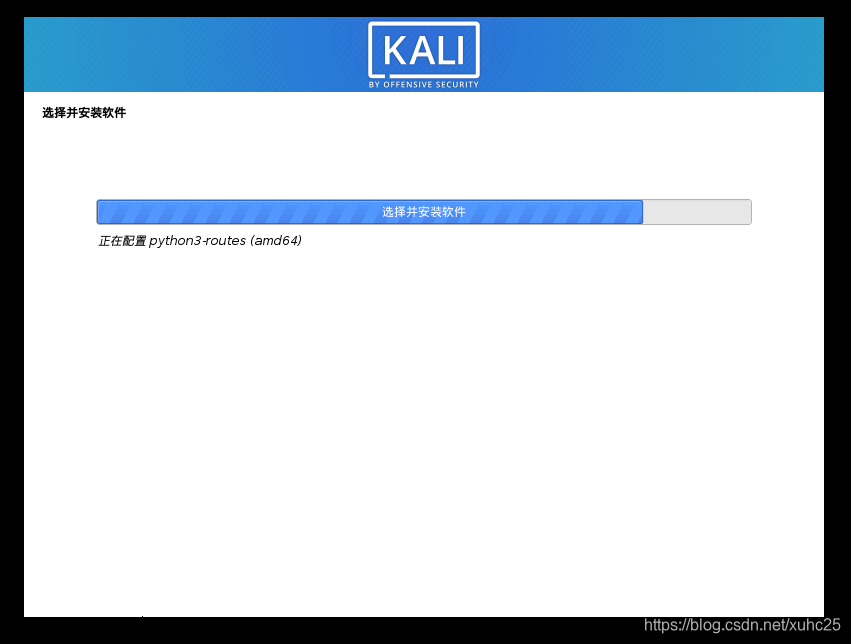
安装GRUB
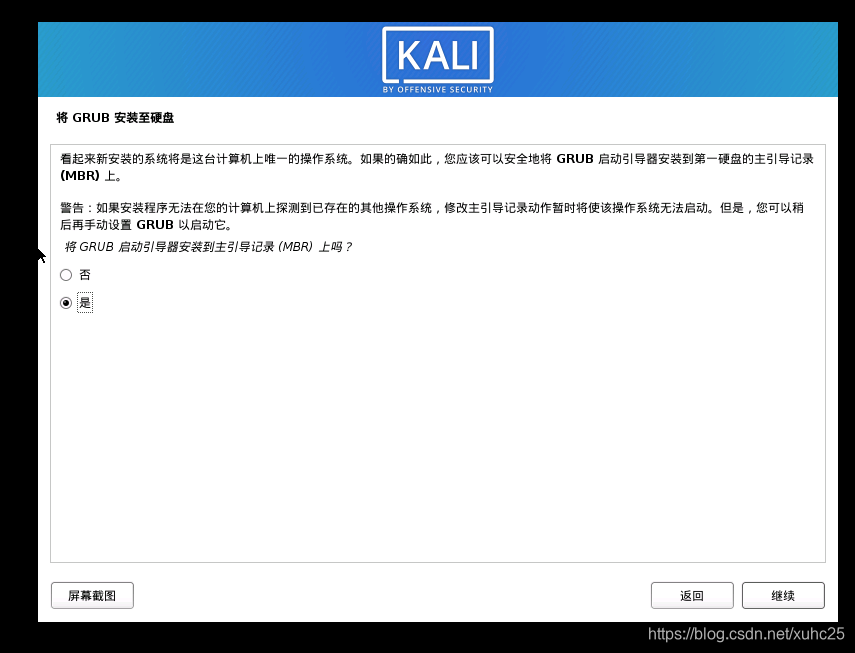
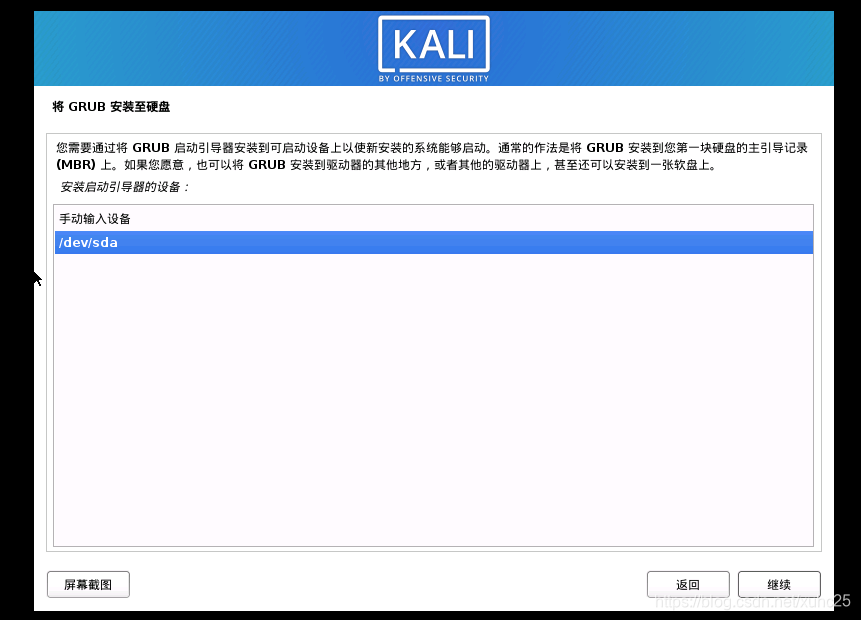
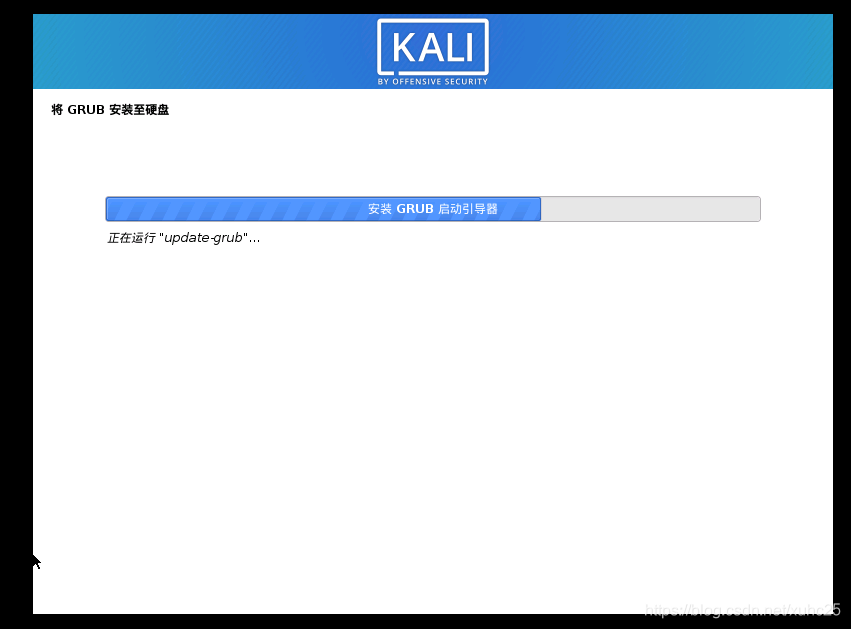
安装完成
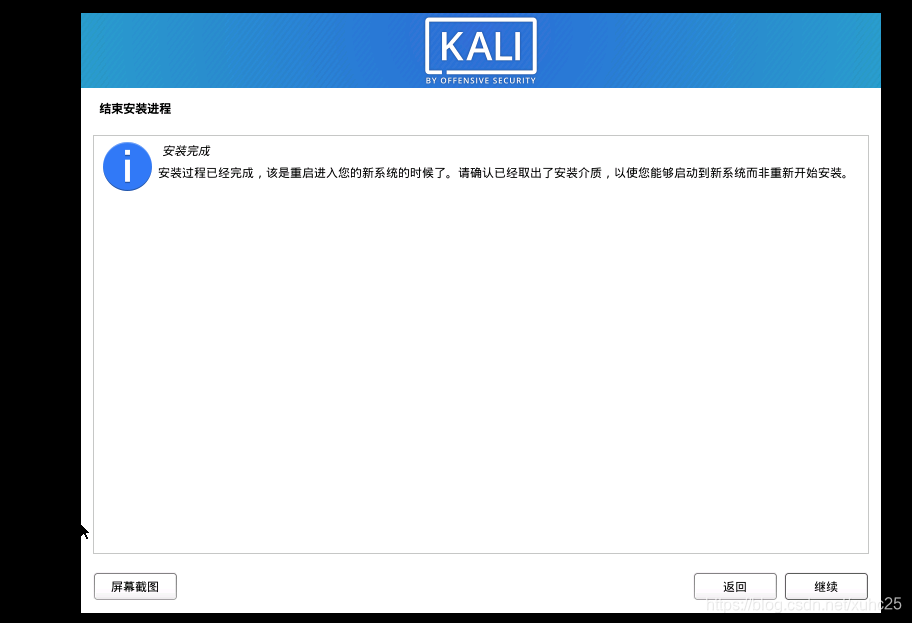
3、进入单用户模式修改root密码
按e
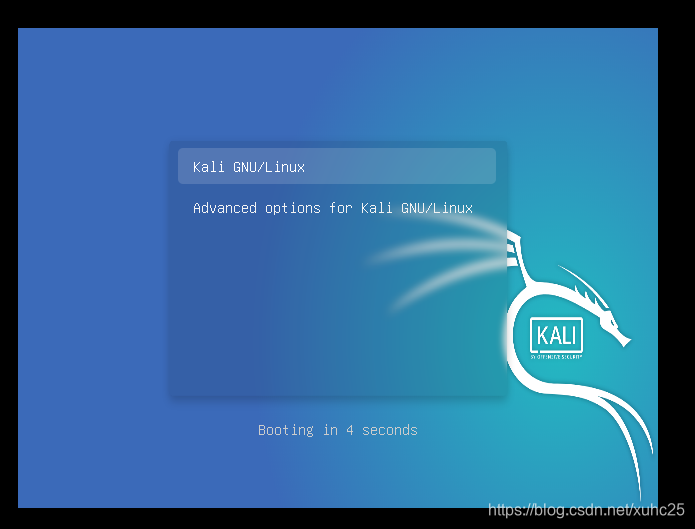
修改ro为rw
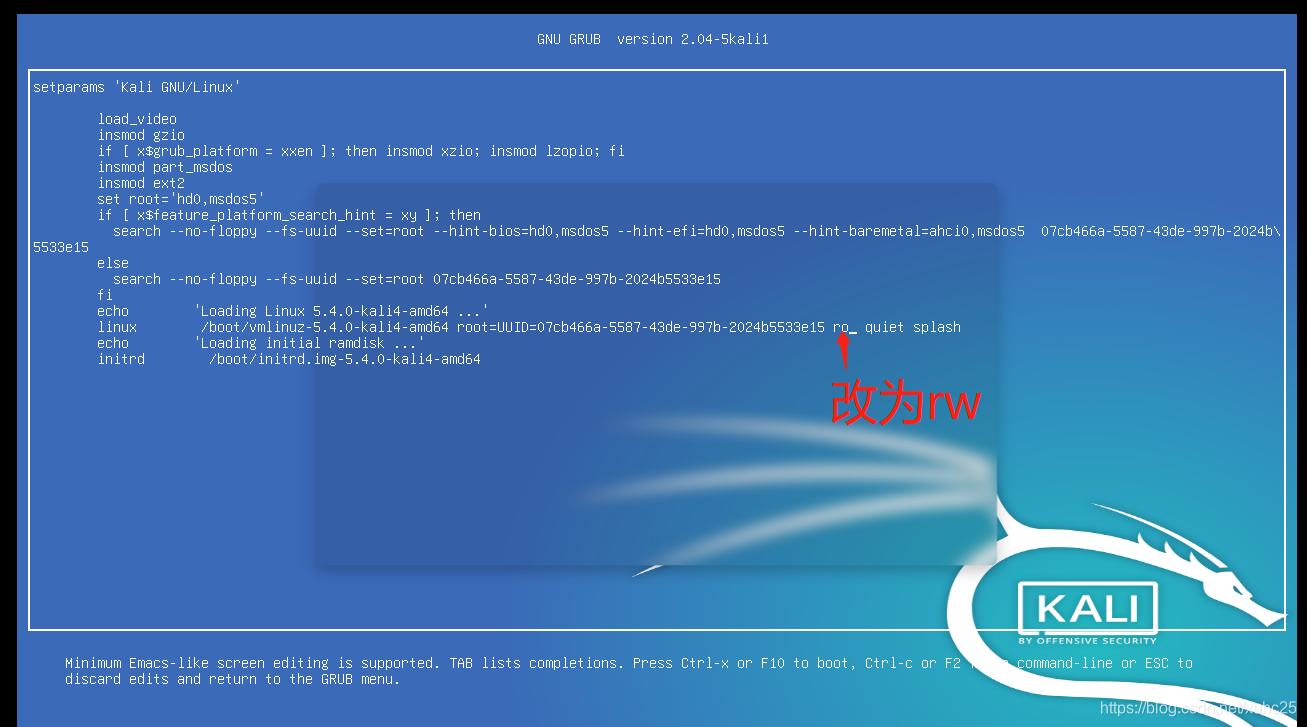
末尾加上
init=/bin/bash
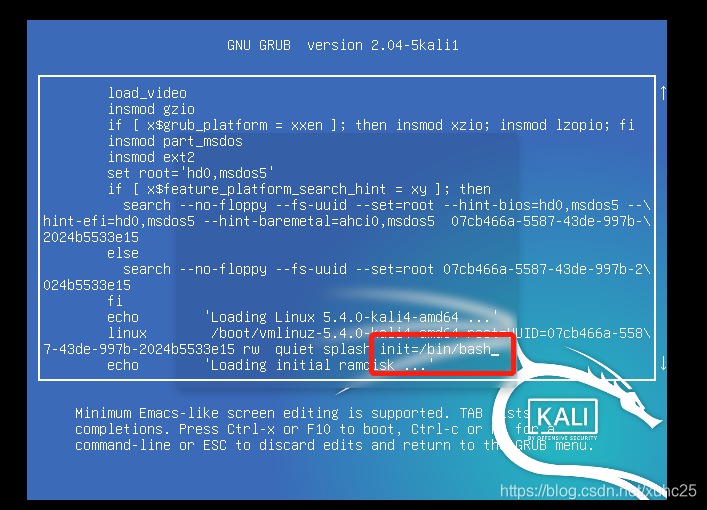
f10或者ctrl+x保存
重启后进入单用户模式
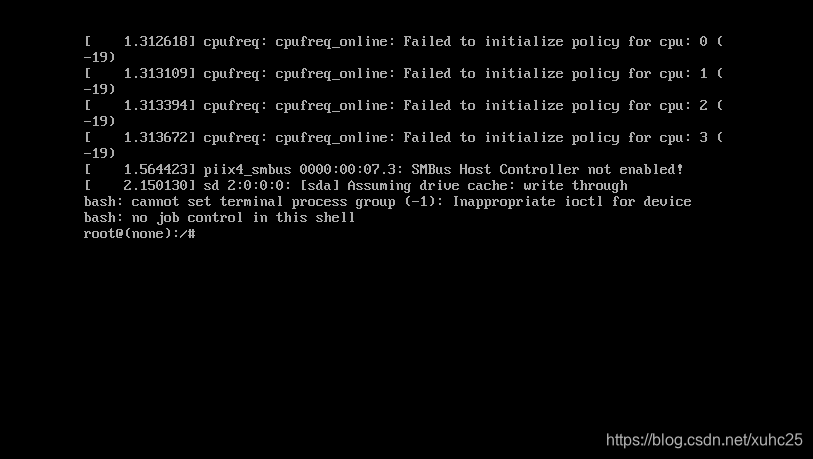
修改root密码

改完密码后重启即可使用root登录
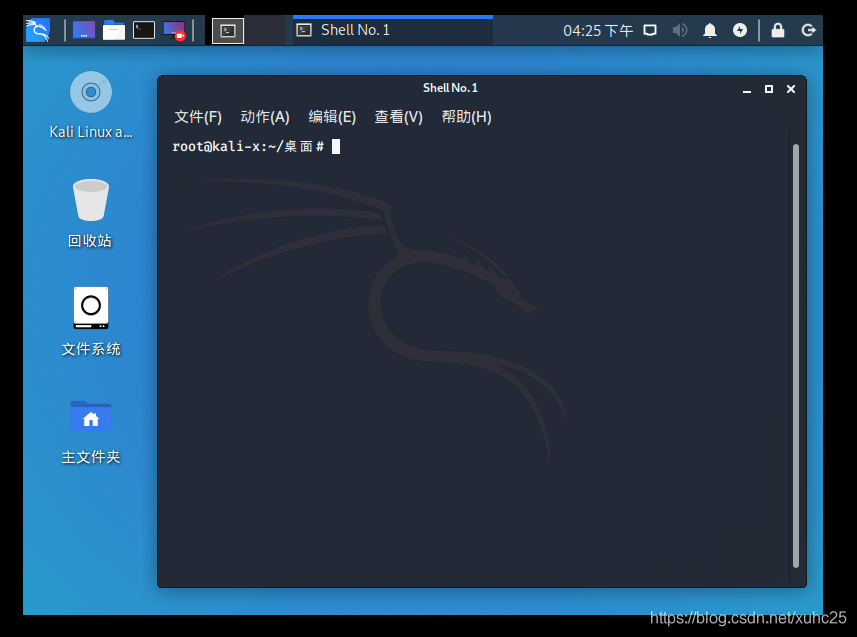
到此安装完成。
2020-11-26更新
#####################################
三、安装时我遇到的坑
1、第一个坑,提示debian仓库无法使用

解决办法:
点“返回”,重新进入管理器,如图

点继续



输入:http://mirrors.aliyun.com
下面那个输入/kali


然后完美的通过这个步骤,到软件选择那个步骤了。
2、第二个坑,选择安装软件这里,提示安装失败

解决办法:
网上说的办法,
1、重复操作(我操作了十几次,没用)
2、挂VPN(花了30开一个月VPN,挂了再装,没用)
3、跳过步骤安装(安装成功,无图形界面,渗透工具也木得,喜提小黑窗)
4、虚拟机类型,改成debian9x64(也木得用,还是报错)

上面4种方法都失败了
5、(不建议这么装)跳过这一步骤,继续安装,安装完成后得到小黑窗(无图形界面),用单用户模式(上文有写)修改root密码,用root登录,后续补装各种软件。
1)、安装vim编辑器
apt-get install vim
2)、安装完vim成后,配置资源仓库
cp -a /etc/apt/sources.list /etc/apt/sources.list.bak
vim /etc/apt/sources.list
3)、在文件末尾添加以下内容:
#阿里源
deb http://mirrors.aliyun.com/kali kali-rolling main non-free contrib
deb-src http://mirrors.aliyun.com/kali kali-rolling main non-free contrib
#中科大kali源
deb http://mirrors.ustc.edu.cn/kali kali-rolling main non-free contrib
deb-src http://mirrors.ustc.edu.cn/kali kali-rolling main non-free contrib
#清华大学
deb http://mirrors.tuna.tsinghua.edu.cn/kali kali-rolling main contrib non-free
deb-src https://mirrors.tuna.tsinghua.edu.cn/kali kali-rolling main contrib non-free
4)、更新系统
apt update && apt upgrade && apt dist-upgrade


apt-get clean

5)、更新完系统后,安装图形界面
1》安装xorg(xfce4环境必备)
apt-get install xorg


2》安装Xfce4桌面环境
apt-get install kali-defaults kali-root-login desktop-base xfce4 xfce4-places-plugin xfce4-goodies


3》解决桌面环境乱码问题
apt install ttf-wqy-zenhei


6、重启系统
reboot


到这里就完成了,但是这样装法有问题,工具都没有,还得手工装,麻烦。

所以不建议这么安装
--------------------------分割线--------------------------------------------
上面第二个坑,我折腾了两天,发现网上大多数人都遇到过,估计被折磨的人也挺多的,后来我换了个镜像包,安装真顺利。
总结下:
镜像下载地址:
官方下载:https://www.kali.org/downloads/
现在为止最新的就是2020.4那个(截至2020年11月26日)

我用的下载地址:
http://old.kali.org/kali-images/kali-2020.4/
有问题的镜像包(会报错,"选择软件并安装"步骤死活过不去):
kali-linux-2020.1a-installer-amd64.iso
安装顺利的镜像包:
kali-linux-2020.4-installer-amd64.iso
如图,第一个镜像2020.1a,安装报错,第二个镜像2020.4安装顺利。

换了镜像,“选择并安装软件”步骤我选的软件都是系统默认,没改动,虚拟机类型选的Debian 9.x64,如图



装完之后发现命令行会自带个酷酷的骷髅???你们是这样的吗?

**
四、点赞咧,在这!!
**
都看到这里了,点个赞不难吧!!!






















 435
435











 被折叠的 条评论
为什么被折叠?
被折叠的 条评论
为什么被折叠?










